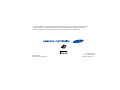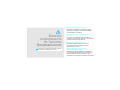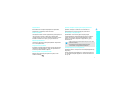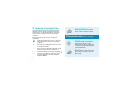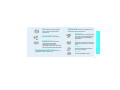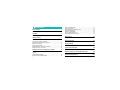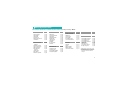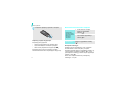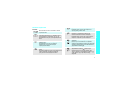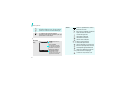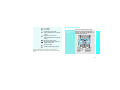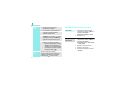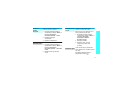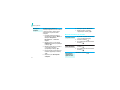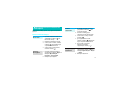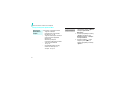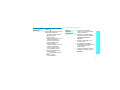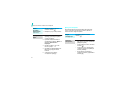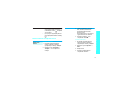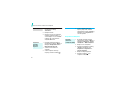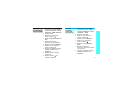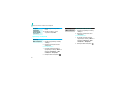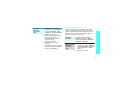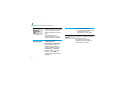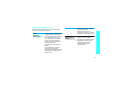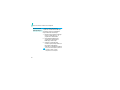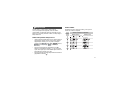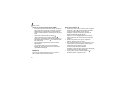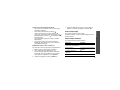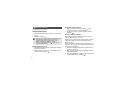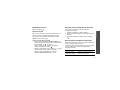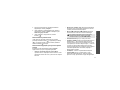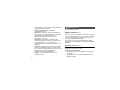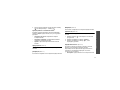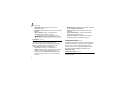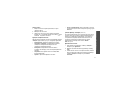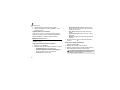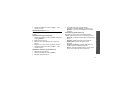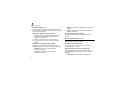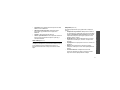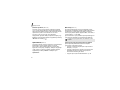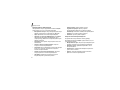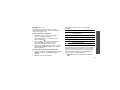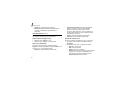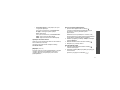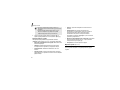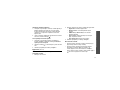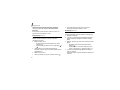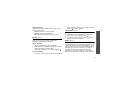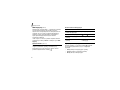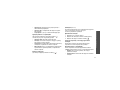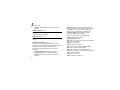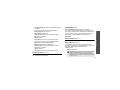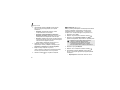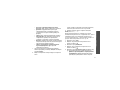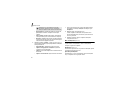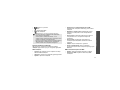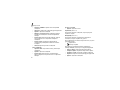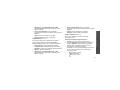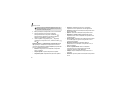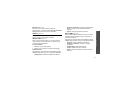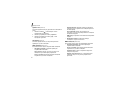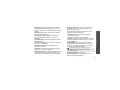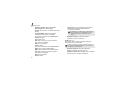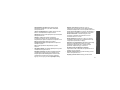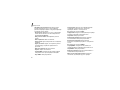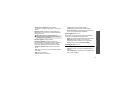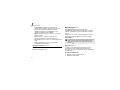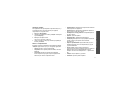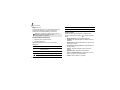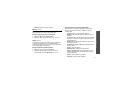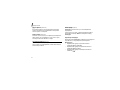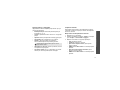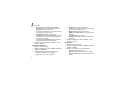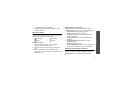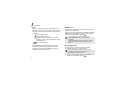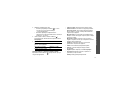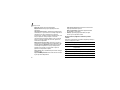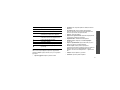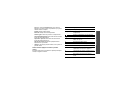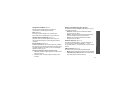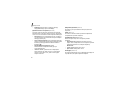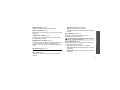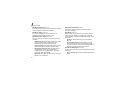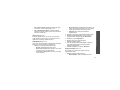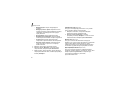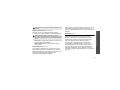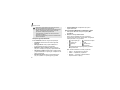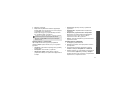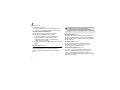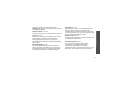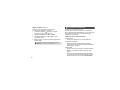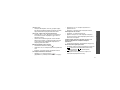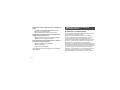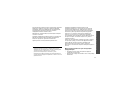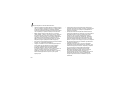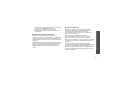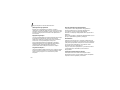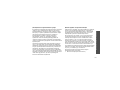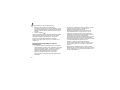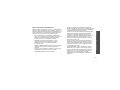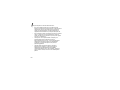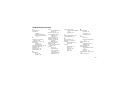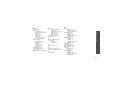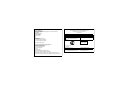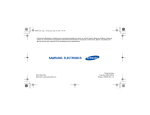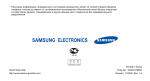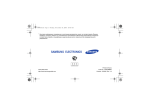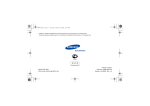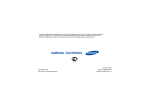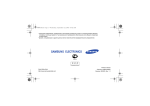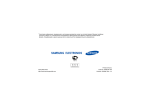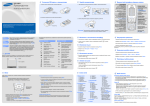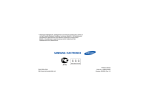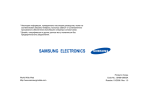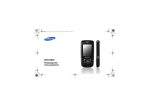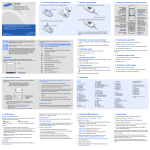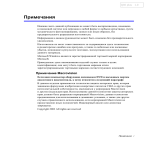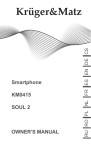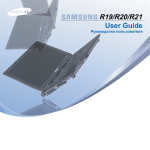Download Samsung SGH-X700 Инструкция по использованию
Transcript
* Некоторая информация, приведенная в настоящем руководстве, может не соответствовать Вашему телефону, поскольку зависит от установленного программного обеспечения и/или Вашего оператора сотовой связи. Дизайн, спецификации и другие данные могут изменяться без предварительного уведомления. World Wide Web http://www.samsungmobile.com Printed in Korea Code No.:GH68-08110A Russian. 11/2005. Rev. 1.1 SGH-X700 Руководство пользователя Безопасность дорожного движения Не пользуйтесь мобильным телефоном за рулем движущегося автомобиля. Oстановите автомобиль, чтобы поговорить по телефону. Важная информация по технике безопасности Нарушение этих правил может привести к опасным ситуациям или преследоваться по закону. Выключайте телефон на автозаправочных станциях Не пользуйтесь телефоном на автозаправочных станциях (станциях техобслуживания), а также вблизи топливных или химических емкостей. Выключайте телефон в самолете Мобильные телефоны являются источником радиопомех. Их использование в самолетах противозаконно и опасно. Выключайте телефон рядом с любым медицинским оборудованием В больницах и в других медицинских учреждениях может применяться оборудование, чувствительное к внешнему радиочастотному излучению. Строго соблюдайте все установленные правила и инструкции. Храните телефон в недоступном для детей месте Все мобильные телефоны подвержены воздействию радиопомех, ухудшающих качество связи. Храните телефон, а также все его компоненты и принадлежности в недоступном для детей месте. Особые правила Аксессуары и аккумуляторы Соблюдайте любые особые предписания, действующие в той или иной ситуации, и обязательно выключайте телефон везде, где его использование запрещено, может вызывать помехи или создает угрозу безопасности. Применяйте только аксессуары и аккумуляторы, рекомендованные компанией Samsung. Использование любых аксессуаров, кроме рекомендованных, может привести к поломке телефона и представлять угрозу безопасности. Водонепроницаемость Телефон не является водонепроницаемым. Оберегайте его от попадания влаги. Разумное использование Во время разговора радиотелефон должен находиться в обычном положении (рядом с ухом). Не прикасайтесь к антенне при включенном телефоне. Вызов службы экстренной помощи Введите местный номер экстренной службы, затем нажмите клавишу . Важная информация по технике безопасности Радиопомехи • Замена аккумулятора на батарею неверного типа может привести к взрыву. • Утилизируйте использованные аккумуляторы в соответствии с инструкциями изготовителя. Квалифицированное обслуживание Доверяйте ремонт телефона только квалифицированному персоналу. Более подробную информацию по технике безопасности см. в разделе «Охрана здоровья и техника безопасности» на стр. 98. 1 О данном руководстве Данное руководство пользователя содержит краткие сведения об использовании телефона. Для быстрого ознакомления с телефоном обращайтесь к разделам «Начало работы» и «Дополнительные возможности телефона». В данном руководстве используются следующие обозначения: Необходимо внимательно изучить следующие далее сведения о безопасности и функциях телефона. Дополнительную информацию можно получить на указанной странице. → Воспользуйтесь клавишами управления, чтобы перейти к указанной опции, и выберите ее. [ ] < > 2 Обозначает клавишу на телефоне. Например, [ ] Обозначает программную клавишу, функция которой отображается на экране телефона. Например <Меню>. • Фото- и видеокамера Делайте фотоснимки и записывайте видео с помощью камеры телефона. Специальные функции телефона • Bluetooth Отправляйте файлы мультимедиа и другие личные данные, а также подключайтесь к другим устройствам с помощью бесплатной беспроводной технологии Bluetooth. • MP3-плеер Воспроизводите музыкальные файлы MP3, используя телефон в качестве MP3-плеера. Радио Прослушивание передач любимых радиостанций в любое время и в любом месте. • Фотоопределитель номера Вы можете видеть,кто вам звонит. • Визитная карточка Создавайте визитные карточки со своим номером и краткими сведениями. Представляясь окружающим, пользуйтесь удобными электронными визитными карточками. Мультимедийные сообщения (MMS) Отправляйте MMS сообщения, содержащие текст, изображения, видео и звукозаписи. • E-mail сообщения Отправляйте MMS сообщения, содержащие текст, изображения, видео и звукозаписи. • Веб-браузер Беспроводной доступ к Интернету для получения последней информации и разнообразного мультимедийного содержимого. • Java Запускайте встроенные и загружайте новые игры, созданные по технологии Java™. • Календарь Следите за своим расписанием на день, неделю и месяц. • Диктофон Запись напоминаний и звуков. Специальные функции телефона • • 3 Содержание Комплектация 6 Убедитесь в наличии каждого компонента Телефон 6 Ввод текста Расположение кнопок и элементов Начало работы 7 Функции вызова Установка и зарядка телефона .................................................. 7 Включение и выключение телефона ......................................... 8 Клавиши и дисплей ..................................................................... 9 Вызов функций меню ................................................................ 11 Индивидуальная настройка телефона .................................... 12 Вызовы и ответы на вызовы..................................................... 14 Расширенные функции вызова 15 27 Режимы «АБВ», T9, ввода цифр и ввода символов Первые шаги при работе с телефоном Дополнительные возможности телефона 4 Прослушивание радио .............................................................. 17 Доступ в Интернет ..................................................................... 18 Использование телефонной книги ........................................... 19 Отправка сообщений................................................................. 20 Просмотр сообщений ................................................................ 22 Использование Bluetooth .......................................................... 23 Использование карты памяти................................................... 25 Функции меню 30 34 Описание всех пунктов меню Устранение неполадок 96 Помощь и часто задаваемые вопросы Использование камеры, музыки, игр и других специальных функций Охрана здоровья и техника безопасности Использование камеры............................................................. 15 Воспроизведение файлов МР3 ................................................ 16 Алфавитный указатель 98 107 Обзор функций меню Для перехода в режим меню из режима ожидания нажмите программную клавишу <Меню>. 1 Журнал звонков стр. 34 3 Приложения стр. 42 5 Сообщения стр. 55 1 2 3 4 5 6 7 Последние вызовы Пропущенные Исходящие Входящие Удалить все Продолжительность Стоимость* стр. 34 стр. 35 стр. 35 стр. 35 стр. 35 стр. 35 стр. 36 стр. 55 стр. 58 стр. 63 стр. 64 стр. 64 стр. 69 стр. 70 2 Телефонная книга стр. 36 стр. 36 стр. 37 стр. 42 стр. 45 стр. 46 стр. 47 стр. 48 стр. 49 стр. 50 стр. 50 стр. 51 стр. 51 стр. 51 1 2 3 4 5 6 7 1 Список контактов 2 Список фиксир. номеров 3 Добавить контакт 4 Группы абонентов 5 Быстрый набор 6 Моя визитная карточка 7 Свой номер 8 Настройки 9 Каталог сервисов* 1 MP3-плеер 2 Диктофон 3 Java-приложения 4 FM-радио 5 Мировое время 6 Будильник 7 Калькулятор 8 Конвертер 9 Таймер 10 Секундомер 11 SIM-AT* 4 WAP браузер стр. 52 1 2 3 4 5 6 стр. 52 стр. 53 стр. 54 стр. 54 стр. 54 стр. 55 стр. 38 стр. 39 стр. 40 стр. 40 стр. 41 стр. 41 стр. 42 Домашний URL Закладки Перейти к URL Очистить кэш Настройки профиля Текущий профиль Новое сообщение Мои сообщения Шаблоны Удалить все Настройки Сообщения сети Состояние памяти 6 Мультимедиа стр. 70 1 2 3 4 5 6 7 стр. 70 стр. 72 стр. 73 стр. 73 стр. 74 стр. 74 стр. 74 Картинки Видео Музыка Звуки Другие файлы Карта памяти** Состояние памяти 7 Календарь стр.74 8 Камера стр. 78 9 Настройки стр. 84 1 Время и дата 2 Настройки телефона 3 Настройки дисплея 4 Настройки звука 5 Настройки подсветки 6 Услуги сети 7 Bluetooth 8 Безопасность 9 Состояние памяти 10 Сброс настроек стр. 84 стр. 85 стр. 86 стр. 87 стр. 88 стр. 89 стр. 91 стр. 94 стр. 95 стр. 96 * Отображается только в том случае, если поддерживается SIM-картой. ** Отображается только в том случае, если карта памяти вставлена в телефон. 5 Комплектация Убедитесь в наличии каждого компонента Телефон Расположение кнопок и элементов Динамик Внешний динамик Телефон Зарядное устройство Аккумулятор Руководство пользователя Приобрести дополнительные аксессуары можно у местных дилеров компании Samsung. Комплект поставки телефона и дополнительные аксессуары у дилеров компании Samsung в разных странах или для различных операторов мобильной связи могут различаться. 6 Дисплей Клавиша регулировки громкости Клавиша доступа к Интернету и подтверждения Программная клавиша (левая) Клавиша вызова Клавиша отмены и исправления Клавиши специальных функций Разъем телефонной Зеркало гарнитуры Клавиши Объектив перемещения (Вверх/ камеры Вниз/Влево/Вправо) Клавиша Программная камеры клавиша (правая) Клавиша включения и выключения питания и выхода из меню Гнездо карты памяти Алфавитно-цифровые клавиши Микрофон Начало работы Установите аккумулятор. Первые шаги при работе с телефоном Подсоедините зарядное устройство к телефону. Информация о SIM-карте При подписке на услуги сети сотовой связи вы получаете SIM-карту (Subscriber Identity Module) с такими данными об абоненте, как персональный идентификационный номер (PIN-код) и список доступных дополнительных услуг. Установка и зарядка телефона Выньте аккумулятор. Вставьте SIM-карту. Подключите зарядное устройство к стандартной розетке сети переменного тока. После завершения зарядки телефона (прекращает мигать значок аккумулятора) отсоедините адаптер от электрической розетки. Если телефон уже включен, сначала выключите его, удерживая клавишу [ ]. Убедитесь в том, что позолоченные контакты на лицевой стороне карты направлены внутрь телефона. 7 Начало работы Отсоедините зарядное устройство от телефона. Включение и выключение телефона Включение Не включайте телефон в местах, где использование мобильных телефонов запрещено. Индикатор разрядки аккумулятора Когда аккумулятор разряжен: • подается предупредительный звуковой сигнал; • на дисплей выводится сообщение о разрядке; • мигает значок разряженного аккумулятора . Когда аккумулятор полностью разряжен, телефон автоматически выключается. Перезарядите аккумулятор. 8 Выключение 1. Чтобы включить телефон, нажмите и удерживайте клавишу [ ]. 2. При необходимости введите PINкод и нажмите программную клавишу <Да>. Нажмите и удерживайте клавишу [ ]. Блокировка клавиатуры Клавиатуру можно заблокировать, чтобы случайные нажатия клавиш не влияли на работу телефона. В режиме ожидания нажмите и удерживайте клавишу [ ], а затем нажмите программную клавишу <Да>. Чтобы разблокировать клавиатуру, нажмите левую программную клавишу, а затем [ ]. Можно также задать автоматическую блокировку клавиатуры.стр. 86 Клавиши и дисплей Клавиши В режиме ожидания обеспечивают непосредственный доступ к наиболее часто используемым пунктам меню.стр. 85 В режиме меню служат для перемещения по меню. В режиме ожидания используется для запуска веб-браузера. В режиме меню служит для выбора выделенного пункта меню или для подтверждения ввода. Служит для отправки вызова или ответа на вызов. В режиме ожидания служит для извлечения из памяти номеров последних исходящих, пропущенных или входящих вызовов. Начало работы Выполнение функции, указанной в нижней строке дисплея. Удаление символов в поле ввода. В режиме меню служит для возврата на предыдущий уровень меню. Завершение вызова. Нажмите и удерживайте клавишу для включения или выключения телефона. В режиме меню служит для отмены ввода и возврата телефона в режим ожидания. Ввод цифр, букв и некоторых специальных символов. Для доступа к голосовой почте в режиме ожидания удерживайте клавишу [1]. Для ввода префикса международного вызова нажмите и удерживайте клавишу [0]. Ввод специальных символов. Удерживайте клавишу [ ] нажатой для включения или отключения режима «Без звука». Нажмите и удерживайте клавишу [ ], чтобы ввести паузу при наборе между цифрами. 9 Начало работы Регулировка громкости телефона. В режиме ожидания служит для регулировки громкости тональных сигналов клавиатуры. В режиме ожидания нажмите и удерживайте эту клавишу для включения камеры. В режиме съемки данная клавиша служит для фотосъемки и записи видео. Мощность принимаемого сигнала Выполняется вызов Вне зоны обслуживания; отправка и прием вызовов невозможны Установлен будильник Новое SMS сообщение Новое MMS сообщение Дисплей Новое E-mail сообщение Внешний вид Значки Отображение различных значков. Текст и графика Отображение сообщений, инструкций и информации, вводимой пользователем. Меню 10 Значки* Контакты Индикаторы функций программных клавиш Отображение текущих функций, назначенных двум программным клавишам. Одна из папок входящих сообщений переполнена Новое сообщение голосовой почты Включена переадресация вызовов Активирована функция Bluetooth Подключено Bluetooth устройство громкой связи или гарнитура Установлена синхронизация с ПК Сеть GPRS Сеть EDGE Городская зона (если вы зарегистрировались для данной услуги) Использование Назначение программных клавиш зависит от используемой функции. программных Текущее назначение отображается в клавиш нижней строке дисплея. Выбрать Начало работы Домашняя зона (если вы зарегистрировались для данной услуги) Вызов функций меню Назад Вставлена карта памяти Вибросигнал выбран в качестве сигнала при вызове Режим без звука Уровень заряда аккумулятора * Значки, отображаемые на дисплее, могут различаться в зависимости от конкретной страны или оператора мобильной связи. Нажмите левую программную клавишу, чтобы выбрать выделенную опцию. Нажмите правую программную клавишу, чтобы вернуться на предыдущий уровень меню. 11 Начало работы Выбор опций 1. Нажмите соответствующую программную клавишу. 2. Для перехода к предыдущей или к следующей опции нажимайте клавиши перемещения. 3. Нажмите программную клавишу <Выбрать> или клавишу [ ], чтобы подтвердить выбор отображаемой функции или выделенного пункта. 4. Для выхода из меню воспользуйтесь одним из следующих способов. • Нажмите программную клавишу <Назад> или клавишу [C] для перехода на один уровень вверх. • Для возврата в режим ожидания нажмите клавишу [ ]. Быстрый доступ 12 Нажмите цифровую клавишу, соответствующую нужной опции. Для индексных номеров 10 и 11 нажмите клавиши [0] и [ ], соответственно. Индивидуальная настройка телефона Язык меню 1. В режиме ожидания нажмите программную клавишу <Меню> и выберите Настройки → Настройки телефона → Язык. 2. Выберите язык. Мелодия звонка при вызове 1. В режиме ожидания нажмите программную клавишу <Меню> и выберите Настройки → Настройки звука → Звук звонка → Звук звонка. 2. Выберите категорию звуков. 3. Выберите звук звонка. 4. Нажмите программную клавишу <Сохран.>. Можно установить заставку для экрана в режиме ожидания. 1. В режиме ожидания нажмите программную клавишу <Меню> и выберите Настройки → Настройки дисплея → Обои. Быстрый доступ Клавиши перемещения можно назначать в качестве клавиш к меню быстрого доступа к наиболее часто используемым пунктам меню. 1. В режиме ожидания нажмите программную клавишу <Меню> и выберите Настройки→ Настройки телефона→ Быстрый доступ. 2. Выберите категорию изображений. 3. Выберите изображение. Цветовая схема 2. Выберите клавишу. 3. Выберите меню, которое требуется назначить этой клавише. Можно изменять цвет меню. 1. В режиме ожидания нажмите программную клавишу <Меню> и выберите Настройки → Настройки дисплея → Цветовая схема. 2. Выберите палитру цветовой схемы. Начало работы Заставка в режиме ожидания Режим без звука Чтобы не беспокоить окружающих, можно переключить телефон в режим без звука. В режиме ожидания нажмите и удерживайте клавишу [ ]. 13 Начало работы Блокировка телефона Телефон можно защитить от несанкционированного использования с помощью пароля. Пароль будет запрашиваться при включении телефона. 1. В режиме ожидания нажмите программную клавишу <Меню> и выберите Настройки → Безопасность → Изменить пароль. 6. Выберите вариант Включено. 7. Введите пароль и нажмите программную клавишу <Да>. Вызовы и ответы на вызовы Отправка вызова 1. В режиме ожидания введите код зоны и телефонный номер. 2. Нажмите клавишу [ 2. Введите пароль по умолчанию 00000000 и нажмите программную клавишу <Да>. 3. Введите новый пароль длиной от 4 до 8 цифр и нажмите программную клавишу <Да>. 4. Еще раз введите новый пароль и нажмите программную клавишу <Да>. 5. Выделите пункт Блокировка телефона. 14 ]. 3. Для завершения вызова нажмите клавишу [ ]. Ответ на вызов 1. Когда телефон звонит, нажмите клавишу [ ]. 2. Для завершения вызова нажмите клавишу [ ]. Регулировка громкости во время вызова Нажимайте клавиши [ / ]. Дополнительные возможности телефона Использование камеры, музыки, игр и других специальных функций Использование камеры Фотосъемка 1. В режиме ожидания нажмите и удерживайте клавишу [ ] для включения камеры. 1. В режиме ожидания нажмите и удерживайте клавишу [ ] для включения камеры. 2. Нажмите клавишу [1] для перехода в режим записи видео. 3. Чтобы начать съемку, нажмите клавишу [ ]. 2. Поймайте изображение в кадр. 4. Для прекращения съемки нажмите клавишу [ ]. Видеоклип будет сохранен автоматически. 3. Чтобы сделать снимок, нажмите клавишу [ ]. Фотография будет сохранена автоматически. 5. Для съемки следующего видеоклипа нажмите программную клавишу < 4. Чтобы сделать новый снимок, нажмите клавишу [ ]. Просмотр фотографий Съемка видеоклипа 1. В режиме ожидания нажмите программную клавишу <Меню> и выберите Мультимедиа → Картинки → Фотографии. 2. Выберите фотографию. >. Воспроизведение 1. В режиме ожидания нажмите программную клавишу <Меню> и видеоклипа выберите Мультимедиа → Видео → Видео. 2. Выберите видеоклип. 15 Дополнительные возможности телефона Воспроизведение файлов МР3 Копирование файлов MP3 в телефон 16 Используйте следующие способы: • загрузка с помощью беспроводного подключения к Интернетустр. 52 • загрузка с компьютера с помощью дополнительной программы Samsung PC StudioРуководство пользователя Samsung PC Studio • загрузка через Bluetooth стр. 94 • копирование файлов на карту памяти и вставка карты в телефон.стр. 25 Создание списка 1. В режиме ожидания нажмите программную клавишу <Меню>и воспроизведения выберите Приложения → MP3-плеер. 2. Нажмите программную клавишу <Опции> и выберите пункт Добавить музыку → Телефон или Карта памяти. 3. Нажмите клавишу [ ], чтобы выбрать нужные файлы, и нажмите программную клавишу <Добав.>. Прослушивание радио Поиск и настройка радиоканалов 1. Подключите телефонную гарнитуру к разъему на правой стороне телефона. Дополнительные возможности телефона Воспроизведение 1. На экране MP3-плеера нажмите клавишу [ ]. файлов МР3 2. При воспроизведении пользуйтесь следующими клавишами. • : пауза или возобновление воспроизведения. • Влево: возврат к предыдущему файлу. Если эта клавиша удерживается нажатой, осуществляется прокрутка файла назад. • Вправо: переход к следующему файлу. Если эта клавиша удерживается нажатой, осуществляется прокрутка файла вперед. • Вверх: отображение списка воспроизведения. • / : регулировка громкости. • Вниз: остановка воспроизведения. 2. В режиме ожидания нажмите программную клавишу <Меню> и выберите Приложения → FM-радио. 3. Нажмите клавишу [ ], чтобы включить радио. 4. Нажимайте и удерживайте клавиши [Влево] или [Вправо] для автоматического поиска радиостанций. 5. Нажмите программную клавишу <Опции> и выберите команду Добавить. 17 Дополнительные возможности телефона Поиск и настройка радиоканалов 6. Введите название канала и нажмите клавишу [ ]. 7. Выберите пустую ячейку памяти. (продолжение) Прослушивание радио 1. Подключите телефонную гарнитуру к разъему на правой стороне телефона. 2. В режиме ожидания нажмите программную клавишу <Меню> и выберите Приложения → FM-радио. 3. Нажмите клавишу [ ], чтобы включить радио. 4. Нажимайте клавиши [Вверх] или [Вниз] для прокрутки списка каналов. 5. Чтобы выключить радио, отсоедините гарнитуру. 18 Доступ в Интернет Встроенный веб-браузер обеспечивает беспроводной доступ к Интернету, различным службам и данным, а также позволяет загружать файлы. Запуск веб-браузера В режиме ожидания нажмите клавишу [ ]. Просмотр веб-страниц • • • • Для прокрутки элементов в браузере пользуйтесь клавишами [Вверх] или [Вниз]. Чтобы выбрать элемент, нажмите клавишу [ ]. Чтобы вернуться к предыдущей странице, нажмите программную клавишу <Назад>. Для возврата на домашнюю страницу нажмите и удерживайте клавишу [C]. • Использование телефонной книги Добавление записи В память телефона: 1. В режиме ожидания введите номер телефона и нажмите программную клавишу <Опции>. 2. Выберите пункт Сохранить → Телефон → тип телефонного номера. 3. Укажите сведения о контакте: Имя, Фамилия, Мобильный, Домашний, Рабочий, Факс, Другой, E-mail, Фотоопределитель, Звук звонка, Группы абонентов и Заметки. Дополнительные возможности телефона • Для перехода к функциям работы с браузером нажмите клавишу [ ] или выберите значок в верхней части экрана. Для доступа к функциям работы с веб-страницами нажмите клавишу [ ]. 4. Нажмите клавишу [ ] для сохранения записи. В память SIM-карты: 1. В режиме ожидания введите номер телефона и нажмите программную клавишу <Опции>. 2. Выберите пункт Сохранить → SIM. 3. Введите имя. 4. Нажмите клавишу [ ] для сохранения записи. 19 Дополнительные возможности телефона Поиск записи 1. В режиме ожидания нажмите программную клавишу <Контакты>. 2. Выберите запись. 3. Прокрутите книгу до требуемого ], номера и нажмите клавишу [ чтобы набрать его, или нажмите клавишу [ ], чтобы изменить сведения о контакте. Создание и отправка визитной карточки 1. В режиме ожидания нажмите программную клавишу <Меню> и выберите Телефонная книга → Моя визитная карточка. 2. Укажите свои контактные сведения. 3. Чтобы сохранить визитную карточку, нажмите клавишу [ ]. 4. Чтобы отправить визитную карточку кому-либо, нажмите программную клавишу <Опции> и выберите пункт Отправить по → способ отправки. Отправка сообщений 1. В режиме ожидания нажмите Отправка программную клавишу <Меню> и текстового выберите Сообщения → Новое сообщения (SMS) сообщение → SMS сообщение. 2. Введите текст сообщения. 3. Нажмите программную клавишу <Опции> и выберите пункт Сохранить и отправить или Только отправить. 4. Введите номера адресатов. 5. Нажмите клавишу [ ] для отправки сообщения. 20 2. Выберите Тема. Отправка сообщения электронной почты (E-mail) 1. В режиме ожидания нажмите программную клавишу <Меню> и выберите Сообщения → Новое сообщение → E-mail. 2. Выберите пункт Тема. 3. Введите тему сообщения и нажмите клавишу [ ]. 3. Введите тему сообщения и нажмите клавишу [ ]. 4. Выберите Картинки и видео или Звук. 4. Выберите пункт Сообщение. 5. Добавьте изображение, видеоклип или звуковой файл. 6. Выберите вариант Сообщение. 7. Введите текст сообщения и нажмите клавишу [ ]. 8. Нажмите программную клавишу <Опции> и выберите пункт Отправить. 9. Введите номера или адреса получателей. 10. Нажмите клавишу [ ] для отправки сообщения. Дополнительные возможности телефона 1. В режиме ожидания нажмите Отправка программную клавишу <Меню> и мультимедийного выберите Сообщения → Новое сообщения (MMS) сообщение → MMS сообщение. 5. Введите текст сообщения и нажмите клавишу [ ]. 6. Выберите пункт Прикрепить файл. 7. Добавьте изображения, видеоклипы, музыкальные файлы или документы. 8. Нажмите программную клавишу <Опции> и выберите пункт Отправить. 21 Дополнительные возможности телефона Отправка сообщения электронной почты (E-mail) 9. Введите адреса электронной почты. Просмотр MMS сообщения 10. Нажмите клавишу [ ] для отправки сообщения. 2. Выберите сообщение в папке «Входящие». В папке «Входящие»: (продолжение) Просмотр сообщений Просмотр SMS сообщения При поступлении уведомления: 1. Нажмите программную клавишу <Смотр.>. 2. Выберите сообщение в папке «Входящие». В папке «Входящие»: 1. В режиме ожидания нажмите программную клавишу <Меню> и выберите Сообщения → Мои сообщения → Входящие. 2. Выберите SMS сообщение ( 22 При поступлении уведомления: 1. Нажмите программную клавишу <Смотр.>. ). 1. В режиме ожидания нажмите программную клавишу <Меню> и выберите Сообщения → Мои сообщения → Входящие. 2. Выберите MMS сообщение ( ). 1. В режиме ожидания нажмите программную клавишу <Меню> и выберите Сообщения → Мои сообщения → E-mail сообщения. 2. Выберите учетную запись. 3. Нажмите программную клавишу <Да> для загрузки новых сообщений электронной почты или их заголовков. 4. Выделите сообщение электронной почты или его заголовок. 5. Если выделен заголовок, нажмите программную клавишу <Опции> и выберите пункт Извлечь. Использование Bluetooth Телефон поддерживает технологию Bluetooth, которая позволяет устанавливать беспроводные соединения с другими устройствами Bluetooth и обмениваться с ними данными, использовать устройство громкой связи или управлять телефоном на расстоянии. Включение Bluetooth Дополнительные возможности телефона Просмотр сообщения электронной почты В режиме ожидания нажмите программную клавишу <Меню> и выберите Настройки → Bluetooth → Активация → Включено. Поиск устройств 1. В режиме ожидания нажмите программную клавишу <Меню> и Bluetooth и выберите Настройки → Bluetooth соединение с → Мои устройства → Новый ними поиск. 2. Выберите устройство. 23 Дополнительные возможности телефона Поиск устройств 3. Введите PIN-код Bluetooth телефона или другого устройства Bluetooth и (если устройство его имеет), и соединение с нажмите программную клавишу ними <Да>. (продолжение) Когда владелец другого устройства введет тот же код, соединение будет установлено. Отправка данных 1. Откройте приложение, меню Телефонная книга, Мультимедиа или Календарь. 2. В списке файлов нажмите программную программную клавишу <Опции> и выберите Отправить по → Bluetooth. 3. Нажмите клавишу [ ], чтобы выбрать нужные файлы, и нажмите программную клавишу <Отправ.>. 24 4. Выберите устройство. 5. При необходимости введите PINкод Bluetooth и нажмите программную клавишу <Да>. Получение данных Для получения данных по Bluetooth необходимо активировать функцию Bluetooth в телефоне. При необходимости нажмите программную клавишу <Да> для подтверждения получения. Использование карты памяти • Важные сведения о картах памяти • • • • Частое стирание и запись данных сокращают срок службы карты. Не вынимайте карту из телефона и не отключайте аппарат, пока идет считывание или передача данных. Это может привести к потере данных и повреждению карты или аппарата. Не подвергайте карту сильным ударам. Не прикасайтесь к контактам карты памяти пальцами и металлическими предметами. При необходимости протирайте ее мягкой тканью. • Вставка карты памяти Храните карту вдали от детей и домашних животных. Берегите карты памяти от воздействия электростатических разрядов и электрических помех. Дополнительные возможности телефона Дополнительная карта памяти типа microSD позволяет увеличить объем памяти телефона. 1. Вставьте карту в гнездо для карт памяти так, чтобы сторона с наклейкой была направлена вниз. 2. Зафиксируйте карту в гнезде, надавив на нее большим пальцем. Аппарат подаст звуковой сигнал. 25 Дополнительные возможности телефона Использование адаптера карты С помощью адаптера карты и устройства чтения/записи USB-карт вы можете прочесть содержимое карты памяти на компьютере. 1. Вставьте карту памяти в адаптер карты, а затем адаптер — в устройство чтения/записи. 2. Подсоедините USB-разъем устройства чтения/записи к USB-порту компьютера. 3. Откройте логический диск, соответствующий карте памяти, и выполните необходимые действия по копированию данных. Если длина имени файла превышает 52 символа, файл не будет отображаться на телефоне. 26 Ввод текста Режимы «АБВ», T9, ввода цифр и ввода символов Текст для определенных функций, таких как обмен сообщениями, телефонная книга или календарь, можно вводить в следующих режимах: «АБВ», T9, ввода цифр и ввода символов. Режим «АБВ» Нажимайте соответствующую клавишу, пока нужный символ не появится на экране. Клавиша Символы в порядке их отображения Верхний регистр Нижний регистр Изменение режима ввода текста • • • Чтобы изменить режим ввода текста, нажмите правую программную клавишу. Можно также нажать правую программную клавишу и, не отпуская ее, выбрать нужный режим ( : режим «АБВ»; : режим T9; : режим ввода цифр; : режим ввода символов). Для переключения между режимами T9 и «АБВ» нажмите и удерживайте клавишу [ ]. Для некоторых стран также существует возможность переключения в режим ввода на языках этих стран. Для переключения в режим ввода символов нажмите и удерживайте клавишу [ ]. 27 Ввод текста Советы по использованию режима «АБВ» Ввод слова в режиме T9 • 1. Чтобы начать ввод слова, нажмите нужную клавишу в диапазоне от [2] до [9]. Для ввода буквы нажимайте соответствующую клавишу только один раз. Например, для ввода слова Образ в режиме T9 нажмите клавиши [5], [2], [6], [2] и [3]. В режиме T9 слово предугадывается при наборе и может изменяться при нажатии каждой следующей клавиши. 2. Прежде чем заменять или удалять набранные символы, введите слово полностью. 3. При появлении правильного слова переходите к шагу 4. В противном случае нажимайте клавишу [0] для отображения других вариантов слова, соответствующих нажатым клавишам. Например, словам Гое и Воз соответствует одинаковая последовательность клавиш [2], [5] и [3]. 4. Чтобы вставить пробел, нажмите клавишу [ ] и начинайте вводить следующее слово. • • • • Если требуется ввести одну букву дважды или ввести другую букву при помощи той же клавиши, дождитесь автоматического перемещения курсора вправо или нажмите клавишу [Вправо]. Затем введите следующую букву. Для вставки пробела нажмите клавишу [ ]. Чтобы изменить регистр, нажмите клавишу [ ]. Существуют три режима: первая прописная буква ( ), фиксация верхнего регистра ( ) и нижний регистр (без индикатора). Для перемещения курсора используйте клавиши перемещения. Для удаления символов по одному нажимайте клавишу [C]. Для удаления всего текста нажмите и удерживайте клавишу [C]. Режим T9 Интеллектуальный режим ввода текста T9 позволяет ввести символ одним нажатием клавиши. 28 Советы по использованию режима T9 • • • Добавление новых слов в словарь T9 Для некоторых языков эта функция не поддерживается. 1. Введите слово, которое требуется добавить. 2. Для отображения других вариантов слова, соответствующих нажатым клавишам, нажимайте клавишу [0]. Если других вариантов нет, в нижней строке дисплея отображается пункт Добавить. 3. Нажмите программную клавишу <Добавить>. 4. В режиме «АБВ» введите слово, которое требуется добавить, и нажмите программную клавишу <Да>. Режим ввода цифр Ввод текста • • Для автоматического ввода точек или апострофов нажимайте клавишу [1]. Для вставки пробела нажмите клавишу [ ]. Чтобы изменить регистр, нажмите клавишу [ ]. Существуют три режима: первая прописная буква ( ), фиксация верхнего регистра ( ) и нижний регистр (без индикатора). Для перемещения курсора используйте клавиши перемещения. Для удаления символов по одному нажимайте клавишу [C]. Для удаления всего текста нажмите и удерживайте клавишу [C]. Этот режим позволяет вводить цифры. Нажимайте клавиши, соответствующие цифрам, которые требуется ввести. Режим ввода символов Этот режим позволяет вводить символы. Действие Клавиши Отображение дополнительных символов [Вверх] или [Вниз]. Выбор символа Соответствующая цифровая клавиша. Стирание введенных символов [C]. Вставка символов <Да>. 29 Функции вызова Расширенные функции вызова Совершение вызова 1. В режиме ожидания введите код зоны и телефонный номер. 2. Нажмите клавишу [ ]. • Чтобы удалить последнюю цифру, нажмите клавишу [C]; чтобы удалить с дисплея всю запись, нажмите и удерживайте ее. Можно переместить курсор для изменения неправильно набранной цифры. • Нажмите и удерживайте клавишу [ ], чтобы сделать паузу между набором цифр. Международные вызовы 1. В режиме ожидания нажмите и удерживайте клавишу [0]. Появится символ +. 2. Введите код страны, код зоны и телефонный номер, а затем нажмите клавишу [ ]. 30 Повторный набор номеров 1. В режиме ожидания нажмите клавишу [ ] для отображения списка последних номеров. 2. Прокрутите список до нужного номера и нажмите клавишу [ ]. Вызов из телефонной книги Если номер сохранен в телефонной книге, его можно набрать, выбрав в книге.стр. 36 Наиболее часто используемые номера можно назначить цифровым клавишам с помощью функции быстрого набора.стр. 40 Быстро набирать телефонные номера, хранящиеся на SIM-карте, можно, используя номера ячеек, назначенные номерам при сохранении. 1. В режиме ожидания введите номер ячейки памяти и нажмите клавишу [ ]. 2. Для прокрутки списка номеров нажимайте клавиши [Влево] или [Вправо]. 3. Для набора выбранного номера нажмите программную клавишу <Вызов> или клавишу [ ]. Просмотр списка пропущенных вызовов Нажмите клавишу [ Если есть пропущенные вызовы, их количество отображается на экране. 1. Нажмите программную клавишу <Смотр.>. 2. При необходимости прокрутите список пропущенных вызовов. 3. Для набора выбранного номера нажмите клавишу [ ]. ]. Ответ на вызов При поступлении вызова подается звуковой сигнал, и на дисплее появляется изображение входящего вызова. Для ответа на вызов нажмите программную клавишу <Принять> или клавишу [ ]. Советы по ответам на вызовы • • • Если включен режим Ответ любой клавишей, для ответа на вызов можно нажать любую клавишу, кроме клавиш <Отказ> и [ ].стр. 86 Чтобы отклонить вызов, нажмите программную клавишу <Отказ> или клавишу [ ]. Нажмите и удерживайте одну из клавиш [ / ]. Таким образом можно отклонить вызов или отключить звуковой сигнал, в зависимости от значения параметра Клавиша громкости.стр. 85 Функции вызова Завершение вызова Использование телефонной гарнитуры Телефонная гарнитура позволяет отправлять и принимать вызовы, не держа телефон в руках. Телефонная гарнитура подключается к разъему на правой стороне телефона. Кнопка на гарнитуре работает следующим образом: Действие Клавиши Повторить вызов последнего номера клавишу, а затем нажмите ее снова и не отпускайте. 31 Функции вызова Действие Клавиши Ответить на вызов Нажмите и удерживайте кнопку. Завершить вызов Нажмите и удерживайте кнопку. Клавиша [ ] предназначена для увеличения, а клавиша [ ] — для уменьшения уровня громкости. Вы можете отправить другой вызов, если сеть поддерживает такую возможность. 1. Нажмите программную клавишу <Удерж.>, чтобы перевести вызов в режим удержания. 2. Отправьте второй вызов обычным способом. 3. Для переключения между вызовами нажимайте программную клавишу <Перекл.>. 4. Чтобы завершить удерживаемый вызов, нажмите программную клавишу <Опции> и выберите пункт Закончить удерж. вызова. 5. Чтобы завершить текущий вызов, нажмите клавишу [ ]. Режим удержания/извлечения вызова Ответ на второй вызов Чтобы перевести вызов в режим удержания или извлечь его, нажмите программную клавишу <Удерж.> или <Извл.>. Во время разговора можно ответить на входящий вызов, если данная услуга поддерживается сетью и активизирована функция ожидания вызова.стр. 90 1. Для ответа на вызов нажмите клавишу [ ]. Первый вызов автоматически переводится в режим удержания на линии. Функции в режиме вызова Во время разговора можно использовать ряд функций. Регулировка громкости во время вызова Для регулировки громкости динамика во время вызова пользуйтесь клавишами [ / ]. 32 Совершение второго вызова Использование громкой связи Чтобы включить функцию громкой связи, во время разговора нажмите клавишу [ ] и программную клавишу <Да>. Для переключения на использование динамика нажмите клавишу [ ] повторно. • • Для управления автоответчиком или соединения с компьютеризированной телефонной системой необходимо выбрать пункт Вкл. DTMF клавиш. • • Использование функций, доступных во время вызова Во время вызова программная клавиша <Опции> предоставляет доступ к следующим функциям. • Четкость голоса Вкл./Четкость голоса Выкл. Чувствительность микрофона можно повысить, чтобы собеседник слышал ваш голос, даже если вы говорите шепотом. Выключить звук/Вкл. звук. Выключение микрофона аппарата (чтобы телефонный собеседник не мог вас слышать) или включение микрофона. Выкл. DTMF клав./Вкл. DTMF клавиш. Включение или выключение тональных сигналов клавиатуры. Функции вызова 2. Для переключения между вызовами нажимайте программную клавишу <Перекл.>. 3. Чтобы завершить удерживаемый вызов, нажмите программную клавишу <Опции> и выберите пункт Закончить удерж. вызова. 4. Чтобы завершить текущий вызов, нажмите клавишу [ ]. • • Телефонная книга. Доступ к списку контактов. Отправить DTMF. Передача сигналов DTMF (Dual tone multi-frequency — двухтональные многочастотные сигналы) в виде группы. Сигналы DTMF используются в телефонах для тонового набора номера — их можно услышать во время набора номера. Эта функция удобна для ввода пароля или номера счета при работе с автоматизированными системами, например с банковскими службами. Сообщение. Чтение и отправка SMS-сообщений. Сервисы SIM. Доступ к специальным услугам, предоставляемым SIM-картой, таким как новости, прогнозы погоды, развлечения и средства адресации. 33 • • • • • 34 Эта функция доступна при использовании SIM-карты, поддерживающей меню SIM-AT. Закончить yдерж. вызова. Отключение удерживаемого вызова. Переместить. Передача текущего вызова абоненту, находящемуся в состоянии удержания. Эта функция позволяет двум вызывающим абонентам разговаривать между собой, но вы при этом отключаетесь от вызова. Объединить. Организация конференц-вызова посредством добавления абонента, находящегося в состоянии удержания, к текущему вызову. В конференц-вызове могут принимать участие до пяти абонентов. Разделить. Конфиденциальный разговор с одним из участников конференции. Другие участники вызова могут продолжать говорить между собой. Чтобы после конфиденциального разговора вернуться к конференции, выберите Объединить. Удалить. Отключение одного из участников конференц-вызова. Функции меню Описание всех пунктов меню Журнал звонков (меню 1) Это меню позволяет просматривать исходящие, входящие или пропущенные вызовы и их продолжительность. Кроме того, можно просматривать стоимость звонков, если эта функция поддерживается SIM-картой. Чтобы открыть это меню, в режиме ожидания нажмите программную клавишу <Меню> и выберите пункт Журнал звонков. Последние вызовы (меню 1.1) В этом меню отображаются последние исходящие, входящие и пропущенные вызовы. Переход к записи вызова 1. Для выбора типа вызова нажимайте клавиши [Влево] или [Вправо]. 2. Для прокрутки списка вызовов нажимайте клавиши [Вверх] или [Вниз]. 3. Для просмотра сведений о вызове нажмите клавишу [ ], для набора номера — клавишу [ ]. Пропущенные (меню 1.2) Это меню содержит последние вызовы, на которые вы не ответили. Исходящие (меню 1.3) В этом меню отображаются последние исходящие вызовы. Удалить все (меню 1.5) Это меню позволяет удалить все записи для каждого типа вызовов. 1. Нажмите клавишу [ ], чтобы выбрать типы вызовов для удаления. 2. Нажмите программную клавишу <Удалить>. 3. Нажмите программную клавишу <Да>, чтобы подтвердить удаление. Журнал звонков (меню 1) Во время просмотра сведений о вызове программная клавиша <Опции> предоставляет доступ к следующим функциям. • Сохранить как контакт. Сохранение номера в телефонной книге. • Отправить сообщение. Отправка SMS или MMS сообщения на выбранный номер. • Удалить. Удаление выделенной записи или всех записей. В этом меню отображаются последние входящие вызовы. Функции меню Функции работы с записями вызовов Входящие (меню 1.4) Продолжительность (меню 1.6) Это меню позволяет просмотреть значения счетчиков времени для исходящих и входящих вызовов. Подлежащая оплате фактическая продолжительность разговоров, учитываемая оператором сети, может отличаться от этих данных. • Последнего. Продолжительность последнего вызова. 35 Функции меню • • • Исходящих. Общая продолжительность всех исходящих вызовов. Входящих. Общая продолжительность всех входящих вызовов. Сброс таймеров. Сброс счетчиков вызовов. Необходимо ввести пароль телефона. На заводе-изготовителе устанавливается пароль 00000000. Этот пароль можно изменить.стр. 95 Стоимость (меню 1.7) Эта сетевая функция позволяет узнать стоимость вызовов. Это меню доступно только в том случае, если соответствующая функция поддерживается SIM-картой. Внимание: данная функция не предназначена для использования при расчетах с оператором. • Последнего. Стоимость последнего вызова. • Общая. Общая стоимость всех вызовов. Если общая стоимость превышает максимальное значение, указанное в пункте Задать максимальную, новые вызовы можно будет сделать только после сброса счетчика. 36 • • • • Максимальная. Максимальная стоимость, указанная в пункте Задать максимальную. Сброс счетчиков. Сброс показателей счетчиков стоимости. Задать максимальную. Установка максимально допустимой стоимости вызовов. Стоимость единицы. Указание цены на единицу измерения для расчета стоимости вызовов. Телефонная книга (меню 2) Телефонные номера можно хранить в памяти SIM-карты или в памяти телефона. Это отдельные места хранения, но они используются как единая телефонная книга. Чтобы открыть это меню, в режиме ожидания нажмите программную клавишу <Меню> и выберите пункт Телефонная книга. Список контактов (меню 2.1) Это меню предназначено для поиска номеров в телефонной книге. Поиск записи • 1. Введите несколько первых букв имени, которое требуется найти. 2. Выберите имя из списка. 3. Прокрутите список до нужного номера и нажмите клавишу [ ] для набора номера или клавишу [ ] для изменения сведений о контакте. Список фиксир. номеров (меню 2.2) Это меню предназначено для создания списка контактов, которые можно использовать в режиме фиксированного набора, если SIM-карта поддерживает эту функцию. В этом режиме исходящие вызовы возможны только на указанные телефонные номера. Включить режим фиксированного набора можно в меню Режим FDN.стр. 95 Телефонная книга (меню 2) При просмотре сведений о контакте программная клавиша <Опции> предоставляет доступ к следующим функциям. • Редактировать. Изменение сведений о контакте. • Отправить сообщение. Отправка SMS или MMS сообщения на выбранный номер или E-mail сообщение на выбранный адрес. • Копировать. Копирование контакта в память телефона, на SIM-карту или в список фиксированных номеров. • Отправить по. Отправка контакта по SMS, MMS, E-mail или Bluetooth. • Удалить. Удаление выбранного контакта. Функции меню Функции телефонной книги Печать через Bluetooth. Печать сведений о контакте посредством подключения телефона к принтеру через Bluetooth. Добавление контакта 1. Press Нажмите программную клавишу <Опции> и выберите пункт Добавить. 2. Введите код PIN2 и нажмите программную клавишу <Да>. 3. Чтобы извлечь контакт из телефонной книги, введите имя и телефонный номер или нажмите программную клавишу <Опции> и выберите пункт Список контактов. 37 Функции меню 4. При необходимости измените номер ячейки. 5. Нажмите программную клавишу <Сохран.>, чтобы сохранить контакт. Функции работы с контактами Чтобы получить доступ к соответствующим функциям, перейдите к нужному контакту и нажмите программную клавишу <Опции>.Функции телефонной книги Добавить контакт (меню 2.3) Это меню позволяет добавлять новые контакты в телефонную книгу. Сохранение номера в памяти телефона 1. Выберите пункт Телефон. 2. Измените настройки или введите сведения о контакте. • Имя/Фамилия. Введите имя абонента. • Мобильный/Домашний/Рабочий/Факс/Другой. Добавьте номер в любую из категорий. • E-mail. Введите адрес E-mail. 38 • Фотоопределитель. Выберите изображение, которое должно отображаться при поступлении вызова от этого лица. • Звук звонка. Выберите мелодию звонка для вызова. • Группы абонентов. Включите контакт в группу абонентов. • Заметки. Введите дополнительные сведения об абоненте. 3. Нажмите клавишу [ ] для сохранения сведений о контакте. Сохранение номера на SIM-карте 1. 2. 3. 4. Выберите вариант SIM. Введите имя и нажмите клавишу [Вниз]. Введите номер телефона и нажмите клавишу [Вниз]. При необходимости измените номер ячейки. Для добавления фотоопределителя абонента, мелодии звонка или группы абонентов контакт необходимо сохранить в памяти телефона. 5. Нажмите программную клавишу <Сохран.>, чтобы сохранить контакт. Это меню предназначено для распределения контактов по группам. Создание новой группы абонентов Добавление записей в группу абонентов Управление группами абонентов При просмотре списка групп программная клавиша <Опции> предоставляет доступ к следующим функциям. • Просмотр. Отображение списка абонентов выбранной группы. • Добавить. Добавление новой группы абонентов. • Редактировать. Изменение свойств группы абонентов. • Отправить сообщение. Отправка SMS, MMS или E-mail сообщения требуемым абонентам. • Удалить. Удаление выбранной группы. Члены группы при этом из телефонной книги не удаляются. Телефонная книга (меню 2) 1. Нажмите программную клавишу <Опции> и выберите команду Добавить. 2. Введите имя для группы. 3. Выделите поле «Фотоопределитель» и выберите рисунок. 4. Выделите поле «Звук звонка» и выберите мелодию. 5. Нажмите программную клавишу <Сохран.>, чтобы сохранить группу. Функции меню Группы абонентов (меню 2.4) 4. Для добавления других записей нажмите программную клавишу <Опции> и выберите пункт Добавить → контакт. При необходимости повторите операцию. 1. Выберите группу абонентов. 2. Нажмите программную клавишу <Добав.>. 3. Выберите требуемый контакт. 39 Функции меню 40 Быстрый набор (меню 2.5) • Это меню позволяет назначить восьми наиболее часто используемым телефонным номерам цифровые клавиши (2–9) для быстрого набора. • Назначение номеров быстрого набора Вызов номера быстрого набора 1. Выберите нужную цифровую клавишу (от 2 до 9). Ячейка памяти 1 зарезервирована для номера сервера голосовой почты. 2. Выберите нужный контакт из списка контактов. 3. Если запись имеет несколько номеров, выберите нужный. В режиме ожидания нажмите и удерживайте нужную клавишу. Управление записями быстрого набора Сохранение визитной карточки На экране быстрого набора программная клавиша <Опции> предоставляет доступ к следующим функциям. • Добавить. Назначение незанятой клавише телефонного номера. • Просмотр. Отображение имени и номера, назначенных клавише. Визитная карточка создается так же, как и запись в телефонной книге.стр. 38 Изменить. Назначение клавише другого телефонного номера. Удалить. Удаление настроек быстрого набора для выбранной клавиши. Моя визитная карточка (меню 2.6) Это меню служит для создания визитной карточки владельца и ее отправки абонентам. Функции работы с визитными карточками После сохранения визитной карточки программная клавиша <Опции> предоставляет доступ к следующим функциям. • Редактировать. Изменение визитной карточки. • • Эта функция предназначена для просмотра своих телефонных номеров или для назначения имени каждому из них. Внесенные здесь изменения не влияют на фактические абонентские номера, записанные на SIMкарте. Это меню предназначено для управления телефонной книгой. • Сохранение по умолчанию. Выбор области памяти по умолчанию для сохранения контактов. Если выбран параметр Спрашивать при сохранении, при каждом сохранении номера телефон будет предлагать вам выбрать область памяти. • Копировать все в Тел. Копирование всех контактов, сохраненных на SIM-карте, в память телефона или наоборот. • Сортировать по. Сортировка контактов по имени или фамилии. • Удалить все. Удаление всех записей из памяти телефона, с SIM-карты или из списка фиксированного набора. • Состояние памяти. Отображение количества контактов, хранящихся в памяти телефона, на SIMкарте или в списке фиксированного набора. Телефонная книга (меню 2) Свой номер (меню 2.7) Настройки (меню 2.8) Функции меню • • Отправить по. Отправка визитной карточки по SMS, MMS, E-mail или Bluetooth. Обмен визитной карточкой. Обмен визитными карточками с другим абонентом посредством Bluetooth. Удалить. Удаление визитной карточки. Печать через Bluetooth. Печать сведений о визитной карточке при подключении телефона к принтеру с помощью Bluetooth. 41 Функции меню Каталог сервисов (меню 2.9) MP3-плеер (меню 3.1) Это меню служит для просмотра телефонных номеров услуг, которые предоставляются оператором мобильной связи, включая номера вызова служб экстренной помощи, справочной службы и голосовой почты. Это меню доступно только в том случае, если SIM-карта поддерживает функцию SDN (телефонные номера услуг). Это меню предназначено для прослушивания музыки. Прежде всего необходимо сохранить файлы MP3 в памяти телефона или на карте памяти. Из памяти телефона можно прослушивать файлы форматов MP3, AAC и M4A, а с карты памяти — только MP3. Выберите нужный номер и нажмите программную клавишу <Вызов> или клавишу [ ]. Стандартные гарнитуры Bluetooth не совместимы с MP3плеером. Приложения (меню 3) Загрузка или получение музыкальных файлов Это меню позволяет запускать JAVA-игры, воспроизводить файлы MP3 и слушать радио. Кроме того, можно использовать такие удобные средства, как диктофон, будильник, калькулятор, конвертер, таймер и секундомер. Для сохранения файлов MP3 в памяти телефона используйте следующие способы: • загрузка с помощью беспроводного подключения к Интернетустр. 52 • загрузка с компьютера с помощью дополнительной программы Samsung PC StudioРуководство пользователя Samsung PC Studio • загрузка через подключение Bluetoothстр. 94 Чтобы открыть это меню, в режиме ожидания нажмите программную клавишу <Меню> и выберите пункт Приложения. 42 Для качественного прослушивания музыки рекомендуется дополнительно приобрести стереогарнитуру Bluetooth. • копирование файлов на карту памяти и вставка карты в телефонстр. 25 Создание списка воспроизведения Воспроизведение музыкальных файлов 1. На экране MP3-плеера нажмите программную клавишу <Опции> и выберите пункт Воспроизвести через. 2. Чтобы проигрывать музыку через динамик телефона, выберите Телефон. Чтобы использовать стереогарнитуру Bluetooth, выберите Гарнитура А/В для поиска стереогарнитуры и подключения к ней. Функция Пауза или возобновление воспроизведения. Влево Возврат к предыдущему файлу. Если эта клавиша удерживается нажатой, осуществляется прокрутка файла назад. Вправо Переход к следующему файлу. Если эта клавиша удерживается нажатой, осуществляется прокрутка файла вперед. Вверх Отображение списка воспроизведения. Вниз / Приложения (меню 3) 1. На экране MP3-плеера нажмите программную клавишу <Опции> и выберите пункт Добавить музыку → Телефон или Карта памяти. 2. Нажмите клавишу [ ], чтобы выбрать нужные файлы, и нажмите программную клавишу <Добав.>. Клавиша Функции меню Загруженные или полученные файлы сохраняются в папке Музыка.стр. 73 При воспроизведении пользуйтесь следующими клавишами. Остановка воспроизведения. Регулировка уровня громкости. 3 Выбор режима повтора. 6 Включение или выключение режима воспроизведения файлов в случайном порядке. 43 Функции меню Функции работы с MP3-плеером На экране MP3-плеера программная клавиша <Опции> предоставляет доступ к следующим функциям: • Воспроизвести через. Запуск воспроизведения через динамик телефона или стереогарнитуру Bluetooth. • Пауза. Временная остановка воспроизведения. • Передать на гарнитуру А/B/Передать на телефон. Переключение между воспроизведением через стереогарнитуру Bluetooth и воспроизведением через динамик телефона. • Отправить по. Отправка текущего файла по E-mail или Bluetooth. • Открыть список воспроизведения. Открытие текущего списка воспроизведения. • Установить как. Установка файла в качестве мелодии звонка для телефона, будильника или одной из записей телефонной книги. • Удалить из списка воспроизведения. Удаление текущего файла из списка воспроизведения. • Настройки. Изменение стандартных настроек воспроизведения музыкальных файлов. 44 • Режим повтора. Выбор режима повтора. Случайный порядок. Переход в режим воспроизведения файлов в случайном порядке. Эквалайзер. Изменение анимации воспроизведения. Громкость. Установка уровня громкости. Свойства. Просмотр свойств файла. Открытие списка воспроизведения На экране MP3-плеера нажмите клавишу [Вверх]. Программная клавиша <Опции> предоставляет доступ к следующим функциям. • Воспроизвести через. Запуск воспроизведения через динамик телефона или стереогарнитуру Bluetooth. • Добавить музыку. Добавление файлов в список воспроизведения. • Переместить. Перемещение выбранного файла на нужное место в списке. • Удалить. Удаление выбранного файла или всех файлов из списка воспроизведения. Диктофон (меню 3.2) При воспроизведении пользуйтесь следующими клавишами. Клавиша Пауза или возобновление воспроизведения. Запись голосового напоминания Воспроизведение голосового напоминания 1. На экране диктофона нажмите программную клавишу <Опции> и выберите пункт Перейти к списку записей. 2. Выберите голосовое напоминание. Влево Прокрутка напоминания назад. Вправо Прокрутка напоминания вперед. Вверх Возврат в режим записи. Вниз Остановка воспроизведения. / Приложения (меню 3) 1. Чтобы начать запись, нажмите клавишу [ ]. 2. Говорите в микрофон телефона. Чтобы приостановить или возобновить запись, нажмите клавишу [ ]. 3. Чтобы завершить запись, нажмите программную клавишу <Сохран.> или [Вниз]. Голосовое напоминание сохраняется автоматически. 4. Нажмите клавишу [ ], чтобы прослушать голосовое напоминание, или клавишу [Вверх], чтобы записать новое напоминание. Функция Функции меню Это меню предназначено для записи голосовых напоминаний. Длительность голосового напоминания может достигать одного часа. Регулировка громкости. Изменение режима записи Режим записи диктофона можно изменить. Этот параметр определяет максимальную длительность записи. Перед записью голосового напоминания нажмите программную клавишу <Опции> и выберите пункт Настройки. Это откроет доступ к следующим функциям. • Время записи. Установка максимального времени записи. 45 Функции меню • • Громкость. Установка уровня громкости. Имя по умолчанию. Изменение префикса имени голосового напоминания, присваиваемого по умолчанию. • Java-приложения (меню 3.3) Это меню служит для получения доступа к стандартным Java-играм и загруженным Java-приложениям. • • Использование стандартных игр Изменение настроек Java 1. Выберите пункт Загрузки → игра. 2. Нажмите любую клавишу для запуска игры. Вы можете изменить настройки доступа к услугам Java. 1. На экране «Java-приложения» выберите команду Настройки. 2. Для изменения доступны следующие настройки. • APN. Имя точки доступа. • Имя. Имя пользователя. • Пароль. Пароль пользователя. • Прокси. Настройка использования прокси-сервера для доступа к услугам сети. В зависимости от значения этого параметра содержимое меню Настройки прокси может меняться. Опции Java-приложений На экране «Java-приложения» выберите команду Загрузки и нажмите программную клавишу <Опции>. Это откроет доступ к следующим функциям. • Запустить. Запуск выбранного приложения. 46 Настройка приложения. Настройка приостановки игры в случае какого-либо события, например входящего звонка или сигнала. Можно также настроить обмен данными с сетью во время игры в интерактивном режиме либо при очередном сеансе подключения к Интернету. Удалить. Удаление выбранного приложения. Свойства. Просмотр свойств приложения. • Позволяет узнать общий объем памяти и объем памяти, использованной для Java-игр. На экране «Java-приложения» выберите команду Состояние памяти. FM-радио (меню 3.4) Это меню позволяет слушать радиопередачи с помощью телефона. Прежде всего необходимо подключить к телефону гарнитуру, которая играет роль антенны радиоприемника. 1. Для включения радио нажмите клавишу [ ]. С помощью клавиш [Влево] или [Вправо] вручную настройтесь на частоту вещания нужной радиостанции. Изменение частоты производится с шагом 0,1 МГц. Для автоматического поиска радиостанций нажимайте и удерживайте клавиши [Влево] или [Вправо]. 2. Нажмите программную клавишу <Опции> и выберите команду Добавить. 3. Введите название канала и нажмите клавишу [ ]. 4. Выберите пустую ячейку памяти. Приложения (меню 3) Проверка состояния памяти Поиск и настройка радиоканалов Функции меню Настройки прокси. В этом разделе доступны следующие параметры. Если прокси находится в режиме Включено: IP-адрес. HTTP-адрес прокси-сервера. Порт. Номер порта. Если прокси находится в режиме Выключено: DNS1. Адрес основного DNS-сервера. DNS2. Адрес вспомогательного DNS-сервера. Прослушивание радио 1. На экране радиоприемника нажмите клавишу [ ], чтобы включить радио. 2. Нажимайте клавиши [Вверх] или [Вниз] для прокрутки списка каналов. Громкость регулируется клавишами [ / ]. 47 Функции меню • При прослушивании радио можно отвечать на входящие вызовы или использовать другие функции телефона. • Качество приема радиопередач зависит от того, входит ли телефон в зону уверенного приема выбранной радиостанции в данной области. • • 3. Для выключения радио нажмите клавишу [ ] на экране радиоприемника или отсоедините гарнитуру. Функции работы с радио На экране радиоприемника программная клавиша <Опции> предоставляет доступ к следующим функциям. • Включить радио/Выключить радио. Включение или выключение радио. • Добавить. Добавление радиостанции. В памяти телефона можно сохранить до 30 радиостанций. • Редактировать. Изменение названия и частоты канала. • Автонастройка. Телефон автоматически сканирует радиодиапазон и сохраняет в памяти частоты вещания радиостанций. 48 • • Удалить. Удаление выбранного канала или всех каналов. Напоминание. Настройка автоматического напоминания о необходимости включить радио в определенное время. При появлении такого напоминания на дисплее телефона нажмите программную клавишу <Прослуш.> для включения указанного радиоканала. Включить динамик/Включить наушники. Изменение режима воспроизведения звука — через динамик телефона или через гарнитуру. Настройки. Установка громкости радио. Мировое время (меню 3.5) Это меню предназначено для выбора часового пояса и для получения сведений о текущем времени в других странах. Просмотр мирового времени. 1. На экране с картой мира нажмите программную клавишу <Опции> и выберите команду Установить переход на летнее время. 2. Нажмите клавишу [ ], чтобы выбрать нужный часовой пояс. 3. Нажмите программную клавишу <Сохран.>. Будильник (меню 3.6) Это меню позволяет настраивать будильник и сигналы. Приложения (меню 3) Учет перехода на летнее время 2. Задайте значения для каждого параметра будильника. • Будильник. Активация будильника. • Время сигнала. Установка времени подачи сигнала. • AM/PM. Выбор AM или PM для 12-часового формата времени. • День сигнала. Выбор дней недели, в которые будет подаваться сигнал. • Звук будильника. Выбор звука сигнала. 3. Нажмите программную клавишу <Сохран.>. Функции меню 1. На экране с картой мира с помощью клавиш [Влево] и [Вправо] выберите часовой пояс, местное время которого необходимо просмотреть. Линия времени смещается, и на дисплее отображаются местные время и дата. 2. Чтобы установить выбранный часовой пояс в качестве местного, нажмите клавишу [ ]. Выключение сигнала • • Для выключения звучащего сигнала оповещения (не будильника) нажмите любую клавишу. Для выключения звонящего будильника нажмите программную клавишу <Да> или клавишу [ ]. Чтобы прервать сигнал и возобновить его через 5 минут, нажмите любую клавишу, кроме клавиш <Да> и [ ]. Это можно проделать не более 5 раз. Установка сигнала 1. Выберите тип сигнала. 49 Функции меню Подача сигнала при выключенном телефоне На экране будильника выберите Автовключение → Включено. Если в момент подачи сигнала телефон отключен, он включается и воспроизводит сигнал. Калькулятор (меню 3.7) Это меню предназначено для выполнения основных математических операций: сложения, вычитания, умножения и деления. 1. Введите первое число. • Для ввода знака десятичной дроби или скобок нажмите <.()>. • Перемещение курсора выполняется клавишами [ ] и [ ]. 2. Чтобы выбрать знак нужной математической операции, нажмите любую из клавиш перемещения и удерживайте ее. 3. Введите второе число. 4. Чтобы просмотреть результат, нажмите клавишу [ ]. 50 5. При необходимости продолжить вычисления повторяйте операции, начиная с шага 2. Конвертер (меню 3.8) Это меню предназначено для пересчета различных значений (например, денежных единиц и температуры). 1. Выберите конвертер. 2. С помощью клавиш [Влево] или [Вправо] выберите исходную единицу измерения и нажмите клавишу [Вниз]. 3. Введите значение для пересчета и нажмите клавишу [Вниз]. • Для ввода знака десятичной дроби нажмите клавишу [ ]. • Чтобы добавить к значению температуры знак плюса (+) или минуса (-), нажмите клавишу [ ]. 4. С помощью клавиш [Влево] и [Вправо] выберите конечную единицу. На дисплее будет отображен эквивалент введенного значения. Опции конвертера Таймер (меню 3.9) Запуск таймера 1. Нажмите программную клавишу <Установ.>. 2. Введите промежуток времени для обратного отсчета и нажмите программную клавишу <Да>. 3. Чтобы начать обратный отсчет, нажмите клавишу [ ]. Остановка таймера • Чтобы остановить таймер до подачи сигнала, нажмите клавишу [ ] на экране таймера. Секундомер (меню 3.10) Это меню позволяет измерять истекшее время. Может быть измерен промежуток времени не более 10 часов. 1. Чтобы начать отсчет, нажмите клавишу [ ]. 2. Для замера интервала нажмите клавишу [ ]. Можно измерить не более 4 интервалов. Приложения (меню 3) Это меню позволяет установить промежуток времени для обратного отсчета. По истечении установленного промежутка времени будет подан сигнал. • Функции меню Программная клавиша <Опции> предоставляет доступ к следующим функциям. • Очистить. Удаление текущих значений. • Обратно. Обратное преобразование. • Курсы валют. Изменение списка курсов валют. SIM-AT (меню 3.11) Это меню доступно только при использовании карты SIMAT, поддерживающей меню набора SIM Application Tool Kit и предоставляющей дополнительные справочные услуги, такие как новости, погода, спорт, развлечения и средства адресации. Доступность тех или иных услуг зависит от тарифных планов оператора мобильной связи. Для получения дополнительных сведений см. инструкции к SIM-карте или обратитесь к оператору мобильной связи. При подаче сигнала таймера нажмите любую клавишу. 51 Функции меню WAP браузер (меню 4) WAP браузер телефона (WAP — сокращенное название протокола беспроводных приложений) позволяет подключаться к беспроводной сети. Беспроводная сеть открывает доступ к самой последней информации и широкому спектру мультимедийного содержимого — играм, фоновым рисункам, мелодиям звонка и музыкальным файлам. Чтобы открыть это меню, в режиме ожидания нажмите программную клавишу <Меню> и выберите пункт WAP браузер. 52 Использование веб-браузера Действие Клавиши Перемещение между элементами браузера [Вверх] или [Вниз]. Выбор элемента браузера [ Возврат на предыдущую страницу <Назад> или [C]. Возврат на домашнюю страницу Нажмите и удерживайте клавишу [C]. ] или [ ]. Домашний URL (меню 4.1) Функции работы с браузером Это меню позволяет подключить телефон к сети и загрузить домашнюю страницу поставщика услуг беспроводного доступа к Интернету. Можно также в режиме ожидания нажать клавишу [ ]. Нажатие клавиши [ ] или выбор значка в верхней части экрана предоставляет доступ к следующим функциям. • Назад. Возврат на предыдущую страницу. • Начало. Возврат к домашней странице. • Выход. Выход из веб-браузера. • • Функции работы со страницами Выход из браузера Для выхода из браузера нажмите клавишу [ ]. Это меню предназначено для сохранения URL-адресов с целью последующего быстрого доступа к соответствующим веб-страницам. Добавление закладки 1. Выберите пустую ячейку памяти. 2. Введите имя закладки и нажмите клавишу [Вниз]. 3. Введите URL-адрес и нажмите клавишу [ ]. WAP браузер (меню 4) При нажатии клавиши на любой веб-странице [ ] становятся доступны следующие функции. • Перейти к URL. Ввод URL-адреса вручную. • Закладки. Установка закладки на текущую страницу или просмотр списка закладок. • Сообщения. Отправка SMS сообщений или просмотр сообщений, сохраненных в памяти телефона. • Мультимедиа. Доступ к изображениям, видеоклипам, музыкальным и звуковым файлам, сохраненным в памяти телефона. Закладки (меню 4.2) Функции меню • Перезагрузка. Перезагрузка текущей страницы с обновленной информацией. Показать URL. Отображение URL-адреса текущей веб-страницы. О программе.... Доступ к свойствам веб-браузера. Открытие страницы, на которую указывает закладка При выборе закладки запускается веб-браузер и открывается соответствующая веб-страница. Функции работы с закладками После сохранения закладки программная клавиша <Опции> предоставляет доступ к следующим функциям. • Перейти. Доступ к веб-странице, на которую указывает закладка. • Редактировать. Изменение URL-адреса и названия закладки. 53 Функции меню • Удалить. Удаление выбранной закладки или всех закладок. • Перейти к URL (меню 4.3) Это меню позволяет вручную ввести URL-адрес и открыть соответствующую веб-страницу. Очистить кэш (меню 4.4) Это меню служит для удаления информации, хранящейся в кэше. Настройки профиля (меню 4.5) Это меню служит для настройки серверов для веббраузера. За подробными сведениями о параметрах этого меню обратитесь к оператору мобильной связи. Для каждого сервера предусмотрены следующие параметры. • Название профиля. Имя профиля сервера. • Домашний URL. Адрес домашней страницы. • Канал. Выбор канала для каждого типа сетевых адресов. 54 • Прокси. Включение и отключение использования прокси-сервера при запуске веб-браузера. Сведения о настройках и о том, нужен ли прокси-сервер для доступа к сети, предоставляет поставщик услуг. Настройки GPRS. Предусмотрена настройка следующих параметров сети GPRS. Если прокси находится в режиме Включено: IP-адрес прокси. Адрес шлюза. Порт прокси. Номер порта. APN. Имя точки доступа, используемой для заданного адреса шлюза сети GPRS. Имя. Имя пользователя. Пароль. Пароль пользователя. Если прокси находится в режиме Выключено: DNS1. Адрес основного DNS-сервера. DNS2. Адрес вспомогательного DNS-сервера. APN. Имя точки доступа, используемой для заданного адреса шлюза сети GPRS. Имя. Имя пользователя. Пароль. Пароль пользователя. • Это меню служит для включения одного из ранее настроенных прокси-серверов. Меню Сообщения предназначено для отправки и получения сообщений SMS, MMS и E-mail. Можно также использовать функции push-сообщений и сообщений сети. Чтобы открыть это меню, в режиме ожидания нажмите программную клавишу <Меню> и выберите пункт Сообщения. Новое сообщение (меню 5.1) Сообщения (меню 5) Текущий профиль (меню 4.6) Сообщения (меню 5) Функции меню Настройки GSM. Настройка следующих параметров сети GSM. Если прокси находится в режиме Включено: IP-адрес прокси. Адрес шлюза. Порт прокси. Номер порта. Номер дозвона. Номер телефона PPP-сервера. Имя. Имя пользователя. Пароль. Пароль. Тип данных. Тип вызова для передачи данных. Если прокси находится в режиме Выключено: DNS1. Адрес основного DNS-сервера. DNS2. Введите вторичный DNS-адрес. Номер дозвона. Номер телефона PPP-сервера. Имя. Имя пользователя. Пароль. Пароль. Тип данных. Тип вызова для передачи данных. Это меню позволяет создавать и отправлять сообщения. SMS сообщение (меню 5.1.1) Услуга SMS (служба коротких сообщений) позволяет передавать и принимать текстовые сообщения с простыми рисунками, мелодиями и анимированными изображениями. 1. Введите сообщение. Максимально допустимое количество символов в SMS сообщении может различаться у разных операторов мобильной связи. Если длина сообщения превышает максимальное число символов, сообщение делится на несколько частей. 55 Функции меню 2. Программная клавиша <Опции> предоставляет доступ к следующим функциям для создания сообщения. • Добавить. Добавление шаблона, записи телефонной книги или закладки. • Добавить картинку/Добавить анимацию/ Добавить мелодию. Добавление простого или анимированного изображения либо мелодии. • Вложить. Прикрепление записи телефонной книги в виде визитной карточки или данных календаря в виде вложения в формате данных. • Стиль текста. Изменение атрибутов текста. 3. Завершив создание сообщения, нажмите программную клавишу <Опции> и выберите пункт Сохранить и отправить или Только отправить. 4. Введите номер телефона получателя. Чтобы отправить сообщение нескольким адресатам, заполните дополнительные поля получателей. 5. Нажмите клавишу [ ] для отправки сообщения. 56 MMS сообщение (меню 5.1.2) MMS (служба мультимедийных сообщений) обеспечивает доставку сообщений, содержащих сочетание текста, изображений, видео- и аудиоклипов, с телефона на телефон или с телефона на адрес электронной почты. 1. Выделите строку Тема. 2. Введите тему сообщения и нажмите клавишу [ ]. 3. Выделите строку Картинки и видео или Звук и добавьте изображение, видеоклип или звуковой файл. • Максимально допустимый размер сообщения зависит от оператора мобильной связи. • В зависимости от типа файлов или системы управления цифровым доступом, отправка некоторых файлов может оказаться невозможной. 4. Выделите строку Сообщение. 5. Введите текст сообщения и нажмите клавишу [ ]. 6. Программная клавиша <Опции> предоставляет доступ к следующим функциям для редактирования сообщения. • Редактировать. Изменение темы или текста. • Чтобы отправить сообщение нескольким адресатам, заполните дополнительные поля получателей. 9. Нажмите клавишу [ ] для отправки сообщения. Функции меню E-mail (меню 5.1.3) Предусмотрена возможность отправки и получения сообщений электронной почты, содержащих текст, звуки и изображения. Для этого необходимо подписаться на услуги электронной почты, а также настроить профиль и учетную запись электронной почты.стр. 67 1. Выделите строку Тема. 2. Введите тему сообщения электронной почты и нажмите клавишу [ ]. 3. Выделите строку Сообщение. 4. Введите текст сообщения электронной почты и нажмите клавишу [ ]. 5. Выделите строку Прикрепить файл и выберите одну из следующих функций для добавления файлов. • Добавить картинки/Добавить видео/Добавить звуки/Добавить музыку. Добавление файлов мультимедиа, хранящихся в памяти телефона. Сообщения (меню 5) Изменить изображение/Изменить видео/ Изменить звук. Замена добавленного элемента. • Добавить стр. Добавление страниц. Для перемещения между страницами на экране сообщения используйте клавиши [Влево] или [Вправо]. • Удалить стр. Удаление добавленной страницы. • Редактировать стр. Изменение длительности отображения страницы или перемещение страницы по отношению к другим страницам. • Вложить. Прикрепление записи телефонной книги в виде визитной карточки или данных календаря в виде вложения в формате данных. • Удалить тему/Удалить сообщение/Удалить мультимедиа/Удалить звук. Удаление добавленного элемента. 7. После выполнения всех необходимых действий нажмите программную клавишу <Опции> и выберите пункт Отправить. 8. Введите телефонный номер или адрес электронной почты. 57 Функции меню В зависимости от типа файлов или системы управления цифровым доступом, добавление некоторых файлов может оказаться невозможным. • Другие файлы. Добавление файлов документов, хранящихся в памяти телефона или на карте памяти. • Карта памяти. Добавление файлов, хранящихся на карте памяти (если она вставлена в телефон). • Вложить. Прикрепление записи телефонной книги в виде визитной карточки или данных календаря в виде вложения в формате данных. 6. Нажмите клавишу <Опции>, чтобы получить доступ к следующим функциям для редактирования сообщения электронной почты. • Редактировать. Изменение темы или текста. • Удалить тему/Удалить сообщение. Удаление темы или текста сообщения. • Удалить. Удаление выбранного вложения или всех вложений. • Удалить все вложения. Удаление всех вложений. 58 7. После выполнения всех нужных действий нажмите программную клавишу <Опции> и выберите пункт Отправить. 8. Введите адрес электронной почты. Чтобы отправить сообщение электронной почты нескольким адресатам, заполните дополнительные поля получателей. 9. Нажмите клавишу [ ] для отправки сообщения электронной почты. Мои сообщения (меню 5.2) Это меню позволяет получить доступ к принятым и отправленным сообщениям, а также к сообщениям, которые не удалось отправить. Входящие (меню 5.2.1) В этой папке хранятся все полученные сообщения, кроме сообщений электронной почты. Просмотр сообщения В зависимости от типа сообщения в списке сообщений могут отображаться следующие значки. SMS/Отчет о доставке MMS Уведомление MMS Push сообщение Функции обработки сообщений При просмотре сообщения программная клавиша <Опции> предоставляет доступ к следующим функциям. SMS сообщения • Ответить по. Передача ответа отправителю в виде SMS или MMS сообщения. • Переслать. Пересылка сообщения другим адресатам. • Удалить. Удаление сообщения. • • • • • Переместить в телефон/Переместить в SIM. Перемещение сообщения на SIM-карту или в память телефона. Добавить в черный список. Добавление номера отправителя сообщения в список блокированных номеров. Изъять адрес. Извлечение URL-адресов, адресов электронной почты и телефонных номеров из сообщения. Изъять медиа. Сохранение содержащихся в сообщении мультимедийных элементов в памяти телефона. Защита. Защита сообщения от удаления. Печать через Bluetooth. Печать сообщения посредством подключения телефона к принтеру через Bluetooth. Сообщения (меню 5) • В зависимости от системы управления цифровым доступом, пересылка сообщений с веб-содержимым может оказаться невозможной. • Значок ! рядом с сообщением означает, что это сообщение имеет высокий приоритет. Серый цвет значка сообщения указывает на низкий приоритет. • Если вы получили vcard и vcalendar в качестве вложения к SMS сообщению с телефона другого производителя, сообщение может быть отображено некорректно. • Функции меню • • • • MMS сообщения/Уведомления MMS • Извлечь. Извлечение MMS сообщения с сервера. • Ответить по SMS. Отправка ответа в виде SMS сообщения. 59 Функции меню • • • • • • • Ответить по MMS. Отправка ответа в виде MMS сообщения. Переслать. Пересылка сообщения другим адресатам. Удалить. Удаление сообщения. Добавить в черный список. Добавление номера отправителя сообщения в список блокированных номеров. Изъять адрес. Извлечение URL-адресов, адресов электронной почты и телефонных номеров из сообщения. Изъять медиа. Сохранение содержащихся в сообщении мультимедийных элементов в памяти телефона. Свойства. Просмотр свойств сообщения. Push сообщения • Перейти к URL. Подключение к URL, указанному в сообщении. • Удалить. Удаление сообщения. • Изъять адрес. Извлечение из сообщения URLадресов, адресов электронной почты и телефонных номеров. 60 Отчеты о доставке • Удалить. Удаление отчета. Черновики (меню 5.2.2) В этой папке хранятся сообщения, которые требуется отправить позднее. Исходящие (меню 5.2.3) В этой папке хранятся отправляемые сообщения и сообщения, которые отправить не удалось. Для отображения состояния электронной почты доступны следующие значки: • Отправляется • Сбой при отправке При просмотре сообщения нажмите программную клавишу <Опции> для доступа к следующим функциям. • Открыть файл. Открытие выделенного файла. • Сохранить файл. Сохранение выделенного файла. • Отправить снова. Повторная отправка сообщения. • Переслать. Пересылка сообщения другим адресатам. • Удалить. Удаление сообщения. • • • В этой папке содержатся отправленные сообщения. При просмотре сообщения нажмите программную клавишу <Опции> для доступа к следующим функциям. • Открыть файл. Открытие выделенного файла. • Сохранить файл. Сохранение выделенного файла. • Переслать. Пересылка сообщения другим адресатам. • Удалить. Удаление сообщения. • Переместить в телефон/Переместить в SIM. Перемещение SMS сообщения на SIM-карту или в память телефона. • • Печать через Bluetooth. Печать сообщения посредством подключения телефона к принтеру через Bluetooth. Защита. Защита сообщения от удаления. Свойства. Просмотр свойств сообщения. E-mail сообщения (меню 5.2.5) В этой папке хранятся полученные сообщения электронной почты. Сообщения (меню 5) Отправленные (меню 5.2.4) • Функции меню • Переместить в телефон/Переместить в SIM. Перемещение SMS сообщения на SIM-карту или в память телефона. Печать через Bluetooth. Печать сообщения посредством подключения телефона к принтеру через Bluetooth. Защита. Защита сообщения от удаления. Свойства. Просмотр свойств сообщения. Просмотр сообщения электронной почты 1. Выберите учетную запись электронной почты. 2. На экране Проверить почту нажмите программную клавишу <Выбрать>. Будет выполнена проверка наличия новых сообщений электронной почты и извлечение поступивших сообщений. В зависимости от состояния сообщения электронной почты в списке сообщений могут отображаться следующие значки. • Извлечено с сервера • Идет извлечение • Не удалось извлечь 61 Функции меню Значок ! рядом с сообщением свидетельствует о его высоком приоритете. Значок сообщения серого цвета указывает на низкий приоритет. 3. Выбор сообщения электронной почты или заголовка. 4. Для просмотра других страниц сообщения электронной почты пользуйтесь клавишами / . Для перехода к первой или последней странице нажмите и удерживайте клавишу [ / ]. 5. Чтобы перейти к следующему или предыдущему сообщению электронной почты, нажмите клавишу [ ] или [ ]. Функции работы с сообщениями электронной почты При просмотре сообщения электронной почты или его заголовка программная клавиша <Опции> предоставляет доступ к следующим функциям. • Извлечь. Загрузка текста сообщения электронной почты с сервера. • Открыть файл. Открытие выделенного файла. • Сохранить файл. Сохранение выделенного файла. 62 • • • • • • • • • Ответить. Направление ответного сообщения отправителю или отправителю и всем адресатам. Переслать. Пересылка сообщения электронной почты другим адресатам. Удалить. Удаление сообщения электронной почты. Добавить в черный список. Добавление адреса отправителя или темы сообщения электронной почты в черный список. Изъять адрес. Извлечение из сообщения электронной почты URL-адресов, адресов электронной почты и телефонных номеров. Вырезать вложение. Сохранение файлов, прикрепленных к сообщению электронной почты, в памяти телефона. Печать через Bluetooth. Печать сообщения электронной почты посредством подключения телефона к принтеру через Bluetooth. Защита. Защита сообщения электронной почты от удаления. Свойства. Просмотр свойств сообщения электронной почты. • Это меню служит для просмотра сообщений, перемещенных с помощью команды Переместить в Мою папку, во время просмотра списка сообщений. • Шаблоны (меню 5.3) Используйте это меню для создания и использования шаблонов часто используемых сообщений. Можно создать шаблоны SMS с часто используемыми предложениями, а затем извлекать и вставлять их при составлении SMS сообщения. Создание шаблона 1. Выберите пустую ячейку памяти. 2. Введите текст сообщения и нажмите клавишу [ ]. Опции шаблонов При просмотре списка шаблонов программная клавиша <Опции> предоставляет доступ к следующим функциям. • Редактировать. Изменение выбранного шаблона. Шаблон MMS (меню 5.3.2) При составлении MMS сообщения можно использовать стандартные шаблоны MMS или ранее сохраненные собственные шаблоны. Сообщения (меню 5) Шаблоны SMS (меню 5.3.1) Отправить сообщение. Отправка сообщения SMS, MMS или E-mail с использованием выбранного шаблона. Удалить. Удаление выбранного шаблона. Функции меню Моя папка (меню 5.2.6) При просмотре списка шаблонов программная клавиша <Опции> предоставляет доступ к следующим функциям. • Просмотр. Открытие выбранного шаблона. • Отправить сообщение. Создание и отправка сообщения. • Редактировать. Изменение шаблона. • Создать. Добавление нового шаблона. • Удалить. Удаление выбранного шаблона или всех шаблонов. 63 Функции меню Удалить все (меню 5.4) Это меню предназначено для удаления всех сообщений из папки. 1. Нажмите клавишу [ ], чтобы выбрать папки с сообщениями для удаления. 2. Нажмите программную клавишу <Удалить>. 3. Нажмите программную клавишу <Да>, чтобы подтвердить удаление. Настройки (меню 5.5) Это меню предназначено для настройки различных параметров службы сообщений. SMS сообщение (меню 5.5.1) В этом меню можно задать настройки SMS сообщений. • Настройки отправки. Настройка параметров отправки SMS сообщений: Путь ответа. Позволяет получателю ответить на сообщение через SMS-сервер отправителя. Отчет о доставке. Включение функции извещения отправителя о доставке сообщения. 64 • Период действия. Задание промежутка времени, в течение которого отправленное сообщение хранится на SMS-сервере. Тип сообщения. Выбор типа сообщения по умолчанию. Сеть может преобразовывать сообщения в выбранный формат. SMS-центр. Сохранение или изменение номера SMSсервера. Блокировка номера. Телефонные номера, сообщения с которых отклоняются. MMS сообщение (меню 5.5.2) В этом меню можно задать настройки MMS сообщений. • Настройки отправки. Настройка параметров отправки MMS сообщений: Отчет о доставке. Включение функции извещения отправителя о доставке сообщения. Скрывать адрес. Запрет отображения адреса на телефоне получателя. Подтвер. прочтения. Вместе с сообщением будет отправлен запрос на получение уведомления о прочтении. Сообщения (меню 5) • Прием при роуминге. Указывает, осуществлять ли автоматическую загрузку новых сообщений при роуминге в другой сети. Для приема в домашней или в другой сети можно задавать следующие параметры. - Автоматически. Автоматическое извлечение сообщений с сервера. - Отклонить. Отклонение всех сообщений. - Вручную. Отображение уведомлений на телефоне. Новые сообщения загружаются вручную с помощью функции Извлечь. Профили MMS. Настройка необходимых сетевых параметров для MMS сообщений. Для отправки и получения сообщений автоматически используется последний просмотренный профиль. Функции меню • Приоритет. Выбор уровня приоритета сообщений. Срок действия. Промежуток времени, в течение которого отправленное сообщение хранится на MMSсервере. Доставка после. Задание длительности задержки перед отправкой сообщений. Ограничение размера. Задание максимального допустимого размера вложенных элементов в сообщениях. Настройка приема. Настройка параметров приема MMS сообщений: Отклонение анонимных. Отклонение сообщений от неизвестных отправителей. Разрешить рекламные. Разрешение приема рекламных сообщений. Разрешить отчет. Включение функции извещения отправителя о доставке сообщения. Прием в домашней сети. Определение возможности автоматической загрузки новых сообщений, когда телефон находится в домашней зоне обслуживания. Перед изменением настроек MMS сообщений в телефоне проконсультируйтесь с оператором мобильной связи. Текущий профиль. Выбор профиля. Настройки профиля. В каждом профиле можно изменить следующие параметры. 65 Функции меню - Название профиля. Имя профиля MMS. - URL сервера. Адрес MMS-сервера. - Прокси. Подключение к сети GPRS через проксисервер. - Настройки GPRS. Задание необходимых параметров подключения к сети GPRS. Если прокси находится в режиме Включено: IP-адрес. IP-адрес. Порт. Номер порта. APN. Имя точки доступа, используемой для подключения к сети GPRS. Имя. Имя пользователя. Пароль. Пароль. Если прокси находится в режиме Выключено: DNS1. Адрес основного DNS-сервера. DNS2. Адрес вспомогательного DNS-сервера. APN. Имя точки доступа, используемой для подключения к сети GPRS. Имя. Имя пользователя. Пароль. Пароль. 66 - Версия. Выбор доступной версии службы OMA и максимального размера отправляемых или получаемых сообщений. В зависимости от поставщика услуг, максимальный размер 295 КБ может не поддерживаться. В этом случае задайте значение 100 KБ и повторите попытку. • Блокировка номера. Телефонные номера, сообщения с которых отклоняются. E-mail (меню 5.5.3) В этом меню можно задавать настройки сообщений электронной почты по умолчанию. Во время отправки либо загрузки сообщений электронной почты внесение изменений в профиль и учетную запись электронной почты невозможно. • Настройки отправки. Настройка параметров отправки сообщений электронной почты: Отправлять копию себе. Отправка копий сообщений электронной почты на адрес отправителя. Сообщения (меню 5) • Подтвер. прочтения. Определяет, будут ли отправляться уведомления о прочтении входящих сообщений электронной почты их отправителям. Если выбран вариант Извещать, последует напоминание о необходимости отправить уведомление о прочтении. Опция извлечения. Установка загрузки только заголовков сообщений электронной почты или заголовков вместе с текстом. Опция удаления. Определяет, следует ли удалять сообщения электронной почты немедленно или при следующем подключении к серверу. Отклонить, если превышает. Максимальный размер входящих сообщений электронной почты. Все сообщения электронной почты, размер которых превышает заданный, будут отклоняться. Оставить копию сообщения на сервере. Сохранение копий сообщений электронной почты на сервере после их загрузки. Учетная запись E-mail. Настройка и выбор учетной записи электронной почты. Текущая учетная запись. Выбор учетной записи. Функции меню • Подтверждать доставку. Включение функции извещения отправителя о доставке сообщений электронной почты. Читать подтверждения. Отправка запроса на ответ вместе с сообщениями электронной почты. Приоритет. Выбор уровня приоритета для сообщений электронной почты. Подпись. Добавление имени отправителя, телефонного номера, краткого напоминания или завершающей строки в сообщения электронной почты. Имя. Редактирование имени для подписи. Телефонный номер. Редактирование телефонного номера в подписи. Текст. Редактирование завершающей строки в подписи. Настройка приема. Настройка параметров получения сообщений электронной почты: Интервал проверки. Интервал проверки входящих сообщений электронной почты на сервере. Если выбран вариант Не используется, наличие новых сообщений электронной почты можно проверять вручную, используя пункт меню Проверить почту. 67 Функции меню Настройки учетной записи. Настройка учетных записей электронной почты с использованием различных серверов. Задайте следующие параметры для каждой учетной записи: - Используется. Выберите этот пункт, чтобы данная запись использовалась, а ее имя отображалось в ящике E-mail сообщения. - Имя учетной записи. Имя выбранной учетной записи. - Имя отправителя. Имя пользователя. - Адрес E-mail. Адрес электронной почты владельца телефона. - Адрес для ответа. Адрес, на который получатели сообщений будут отправлять уведомления о прочтении. - Имя пользователя. Имя пользователя. - Пароль. Пароль пользователя. - Сервер SMTP. IP-адрес или имя домена сервера электронной почты для исходящих сообщений. - Порт SMTP. Номер порта SMTP. 68 - Тип протокола. Протокол для сервера входящих сообщений электронной почты. Остальные параметры зависят от типа протокола. Если выбран тип протокола POP3: - Сервер POP3. IP-адрес или имя домена для сервера входящих сообщений электронной почты. - Порт POP3. Номер порта POP3. - Регистрация в APOP. Подключение к серверу с использованием схемы регистрации APOP. - Безопасное соединение. Использование безопасного соединения при работе с электронной почтой. Если выбран тип протокола IMAP4: - Сервер IMAP4. IP-адрес или имя домена для сервера входящих сообщений электронной почты. - Порт IMAP4. Номер порта IMAP4. - Включить вложения. Загрузка вложений вместе с сообщениями электронной почты. - Макс. кол-во получаемых писем. Количество заголовков, подлежащих загрузке с сервера. Во время отправки или загрузки сообщений электронной почты внесение изменений в профиль электронной почты невозможно. Push сообщения (меню 5.5.4) В этом меню можно изменять настройки приема Pushсообщений с веб-сервера беспроводной сети. • Прием. Настройка способа приема Push-сообщений. • SMS-центр. Адрес сервера, с которого будут приниматься Push-сообщения, если для функции Прием указано значение Специальн. SMS-C. Сообщения (меню 5) Текущий профиль. Выбор профиля. Настройки профиля. Настройка профилей электронной почты (максимальное число профилей — пять). Для каждого профиля необходимо задать следующие параметры подключения к сети GPRS: - Название профиля. Имя профиля электронной почты. - APN. Имя точки доступа, используемой для адреса сети GPRS. - Имя. Имя пользователя. - Пароль. Пароль пользователя. • - DNS1. Адрес основного DNS-сервера. - DNS2. Адрес вспомогательного DNS-сервера. Список блокировок. Задание адресов электронной почты и тем, подлежащих блокированию. Функции меню • - Безопасное соединение. Использование безопасного соединения при работе с электронной почтой. Профиль E-mail. Настройка сетевых параметров, необходимых для получения и отправки сообщений электронной почты. Сообщения сети (меню 5.6) Можно изменить параметры получения сообщений сети. • Чтение. Открытие полученных сообщений базовой станции. В папке Временные сообщения сети сохраняются до выключения телефона. 69 Функции меню • • • В папке Архив сообщения сети хранятся без ограничения по времени. При появлении текстового уведомления нажмите программную клавишу <Опции> и выберите пункт Сохранить, чтобы сохранить сообщение в папке Архив. Прием. Указывает, следует ли получать сообщения базовой станции. Канал. Каналы, от которых следует получать сообщения базовой станции. Дополнительную информацию можно получить у оператора мобильной связи. Язык. Предпочтительные языки отображения сообщений базовой станции. Состояние памяти (меню 5.7) Это меню служит для просмотра объема памяти, занимаемого каждой папкой. Мультимедиа (меню 6) Меню Мультимедиа обеспечивает доступ к изображениям, видеоклипам, музыкальным и звуковым файлам, хранящимся в памяти телефона или на карте памяти. Чтобы открыть это меню, в режиме ожидания нажмите программную клавишу <Меню> и выберите команду Мультимедиа. В зависимости от системы управления цифровым доступом (DRM), пересылка сообщений с веб-содержимым может оказаться невозможной. Такое содержимое помечается значком . Картинки (меню 6.1) С помощью этого меню можно просмотреть снятые фотографии, а также изображения, которые были загружены, получены в сообщениях или импортированы из компьютера. Просмотр изображений 1. Выберите папку с изображениями. 2. Выберите изображение. 70 Просмотр слайдов Во время просмотра изображения программная клавиша <Опции> предоставляет доступ к следующим функциям. • Список. Возврат к списку изображений. • Отправить по. Отправка файла по MMS, E-mail или Bluetooth. • Установить как. Использование фотографии в качестве фонового рисунка или фотоопределителя абонента для записи телефонной книги. • • • • • • • • • Редактировать. Добавление к изображению символов эмоций, рамок или эффектов. Переместить в. Перемещение выбранных файлов в другую папку или на карту памяти. Скопировать на карту памяти. Копирование файла на карту памяти. Удалить. Удаление файла. Переименовать. Изменение имени файла. Слайд-шоу. Выведение всех фотографий на дисплей в виде слайд-шоу. Интервал смены снимков регулируется. Открыть для Bluetooth. Предоставление доступа к выбранному файлу или ко всем файлам для других устройств Bluetooth. Печать через. Печать файла посредством подключения телефона к принтеру через порт USB или Bluetooth. При использовании Bluetooth следует выбрать способ печати изображения — с рамкой или без. Защита. Защита файла от удаления. Свойства. Просмотр свойств файла. Мультимедиа (меню 6) Работа с изображениями • Функции меню Фотографии можно просматривать в режиме слайд-шоу — последовательного показа каждой из фотографий, содержащихся в текущей папке. 1. Выберите Фотографии. 2. Нажмите программную клавишу <Опции> и выберите пункт Слайд-шоу. 3. Выберите интервал показа. После этого начнется слайд-шоу. 4. Чтобы остановить слайд-шоу, нажмите программную клавишу <Отмена>. 71 Функции меню Видео (меню 6.2) Клавиша Функция Это меню предназначено для просмотра видеоклипов, которые были записаны, загружены, получены в сообщениях или импортированы из компьютера. Вниз Остановка воспроизведения. Видеоклипы, записанные с помощью других устройств, например портативной видеокамеры, могут воспроизводиться неправильно. Воспроизведение видеоклипа 1. Выберите папку с видеоклипами. 2. Выберите видеоклип. При воспроизведении пользуйтесь следующими клавишами. Клавиша Функция Пауза или возобновление воспроизведения. Влево Прокрутка файла назад. Вправо Прокрутка файла вперед. / 72 Регулировка громкости. Работа с видео Чтобы перейти к функциям работы с видеоклипами, нажмите программную клавишу < > на экране режима видео. • Воспроизведение. Запуск воспроизведения. • Отправить по. Отправка файла по MMS, E-mail или Bluetooth. • Переместить в. Перемещение файла в другую папку или на карту памяти. • Скопировать на карту памяти. Копирование файла на карту памяти. • Удалить. Удаление выбранного файла или всех файлов. • Переименовать. Изменение имени файла. • Открыть для Bluetooth. Предоставление доступа к файлу для других устройств Bluetooth. • Защита. Защита файла от удаления. • Свойства. Просмотр свойств файла. Музыка (меню 6.3) Воспроизведение музыкального файла Звуки (меню 6.4) С помощью этого меню можно прослушать записанные голосовые напоминания, а также звуковые файлы, которые были загружены извне, получены в сообщениях или импортированы с компьютера. Воспроизведение звукового файла 1. Выберите папку со звуковыми файлами. 2. Выберите звуковой файл. В случае голосового напоминания см. раздел Диктофон.стр. 45 Мультимедиа (меню 6) 1. Выберите Музыка или Карта памяти. 2. Выберите файл. Откроется MP3-плеер.стр. 43 Чтобы перейти к следующим функциям звукозаписей, нажмите программную клавишу <Опции> на экране режима звука. • Список. Возврат к списку звуковых файлов. • Отправить по. Отправка файла по MMS, E-mail или Bluetooth. • Установить как. Установка файла в качестве мелодии звонка для телефона, сигнала или одной из записей телефонной книги. • Переместить в. Перемещение файла в другую папку или на карту памяти. • Скопировать на карту памяти. Копирование файла на карту памяти. • Удалить. Удаление файла. • Переименовать. Изменение имени файла. • Открыть для Bluetooth. Предоставление доступа к выбранному файлу или ко всем файлам для других устройств Bluetooth. • Защита. Защита файла от удаления. • Свойства. Просмотр свойств файла. Функции меню Это меню служит для отображения загруженных или импортированных из компьютера файлов МР3. Функции работы со звуковыми файлами 73 Функции меню Другие файлы (меню 6.5) Календарь (меню 7) В этой папке хранятся полученные файлы, форматы которых телефоном не поддерживаются. Эти файлы нельзя открыть на телефоне. Календарь позволяет вести учет запланированных мероприятий. Карта памяти (меню 6.6) Это меню служит для доступа к файлам, хранящимся на карте памяти. Оно отображается только в том случае, если карта памяти вставлена в телефон. Состояние памяти (меню 6.7) Это меню служит для просмотра объема памяти, используемого мультимедийными элементами в каждой папке на карте памяти. Чтобы открыть это меню, в режиме ожидания нажмите программную клавишу <Меню> и выберите команду Календарь. Просмотр календаря При входе в меню Календарь отображается календарь на текущий месяц с текущей датой в красной рамке. Выбор даты • • • 74 Перемещение курсора по дням выполняется клавишами [Влево] и [Вправо]. Перемещение курсора по неделям выполняется клавишами [Вверх] и [Вниз]. Перемещение курсора по месяцам выполняется клавишей [ / ]. Создание события Программная клавиша <Опции> предоставляет доступ к следующим функциям. • Режим просмотра. Изменение режима просмотра календаря.стр. 77 • Создать. Добавление нового события.следующий раздел • Перейти к. Выбор сегодняшней или ввод другой даты. • Сортировать по. Сортировка по типу события. • Удалить. Удаление элементов календаря с использованием различных режимов удаления. В календаре можно хранить запланированные события, годовщины и задачи. На один день можно запланировать несколько событий. • • Пропущенные события. Просмотр событий, сигналы о которых были пропущены. Состояние памяти. Доступ к сведениям о состоянии памяти для событий, хранящихся в календаре. Ввод нового запланированного события 1. Выберите дату в календаре. 2. Нажмите программную клавишу <Опции> и выберите пункт Создать → Расписание или Другое. 3. Введите или измените следующие параметры. • Тема. Название события. • Свойства. Сведения о событии. • Дата начала и Время начала. Дата и время начала события. • AM/PM. Режим AM или PM в 12-часовом формате времени. • Дата окончания и Время окончания. Дата и время окончания события. • AM/PM. Режим AM или PM в 12-часовом формате времени. Календарь (меню 7) Повторяющиеся события можно удалять только в представлении «День». Функции меню Функции работы с календарем 75 Функции меню • Место встречи (для варианта Расписание). Информация о месте проведения мероприятия. • Будильник. Сигнал для события. • За. Промежуток времени до наступления события, когда должен прозвучать сигнал. • Звук будильника. Выбор звука сигнала. • Повторять (для варианта Расписание). Установка события как повторяющегося и выбор единицы измерения для повтора. • до (для варианта Расписание). Дата окончания, если событие является повторяющимся. 4. Нажмите программную клавишу <Сохран.>, чтобы сохранить событие. Ввод новой годовщины 1. Выберите дату в календаре. 2. Нажмите программную клавишу <Опции> и выберите Создать → Годовщина. 3. Введите или измените следующие параметры. • Событие. Информация о годовщине. • Дата. Дата наступления годовщины. 76 Будильник. Сигнал для годовщины. За. Промежуток времени до наступления события, когда должен прозвучать сигнал. • Время сигнала. Время подачи сигнала. • AM/PM. Режим AM или PM в 12-часовом формате времени. • Звук будильника. Звук сигнала. • Повторять ежегодно. Ежегодное напоминание о годовщине. 4. Нажмите программную клавишу <Сохран.>, чтобы сохранить событие. • • Ввод задачи 1. Выберите дату в календаре. 2. Нажмите программную клавишу <Опции> и выберите Создать → Задачи. 3. Введите или измените следующие параметры. • Задачи. Информация о задаче. • Дата начала. Дата начала выполнения задачи. • Срок выполнения. Дата окончания выполнения задачи. • Приоритет. Уровень приоритета. 4. Нажмите программную клавишу <Сохран.>, чтобы сохранить событие. После создания запланированных событий значки и количество событий, назначенных на определенный день, отображаются в нижней части календаря. Расписание • Годовщина Другое • Задача Просмотр события 1. Выберите дату в календаре, чтобы отобразить запланированные на день события. 2. Выберите событие, чтобы просмотреть сведения о нем. 3. Нажмите клавишу [Влево] или [Вправо], чтобы просмотреть остальные события, запланированные на выбранный день. Календарь (меню 7) • • Во время просмотра события программная клавиша <Опции> предоставляет доступ к следующим функциям. • Редактировать. Редактирование события. • Создать. Добавление нового события. • Отправить по. Отправка события по SMS, MMS, E-mail или Bluetooth. • Режим просмотра. Изменение режима просмотра календаря. • Выполнено/Отменено. Изменение состояния выбранной задачи. • Удалить. Удаление события. • Печать через Bluetooth. Печать события посредством подключения телефона к принтеру через Bluetooth. Функции меню Просмотр события Функции работы с событиями Просмотр события в другом режиме Можно выбрать режим просмотра «День» или «Неделя». Нажмите программную клавишу <Опции> и выберите Режим просмотра → требуемый режим просмотра. 77 Функции меню День Камера (меню 8) Можно просматривать события для выбранного дня. Выберите событие, чтобы просмотреть сведения о нем. Встроенный в телефон модуль камеры позволяет делать снимки и записывать видео. Состояние события может обозначаться следующими значками: • Установлен будильник • Повторяющееся событие • Приоритет задачи (красный цвет — высокий приоритет, синий — обычный приоритет, серый — низкий приоритет) • Выполненная задача Для доступа к этому меню нажмите программную клавишу <Меню> в режиме ожидания и выберите пункт Камера или нажмите и удерживайте клавишу [ ]. Неделя В этом режиме можно просматривать события для выбранной недели. Ячейка во временной таблице указывает на наличие запланированного элемента. Выделите ячейку требуемого дня. • Не фотографируйте людей без их разрешения. • Не фотографируйте в местах, где фотосъемка запрещена. • Не фотографируйте в местах, где это может нарушить право других людей на неприкосновенность частной жизни. Фотографирование Телефон позволяет снимать в различных режимах. Фотографии сохраняются в формате JPEG. Если съемка выполняется под прямыми солнечными лучами или в условиях яркой освещенности, на фотографии могут появляться тени. 1. Чтобы включить камеру, откройте меню Камера либо нажмите и удерживайте клавишу [ ]. 78 Клавиши доступ к функциям для работы с фотографиями <Опции>.стр. 81 Удаление фотографии <Удалить> и <Да>. Возврат в режим съемки [ ]. Функции работы с камерой в режиме съемки В режиме съемки клавиша < следующим функциям. > предоставляет доступ к • • • • • Записать видео. Переключение в режим записи. Режим съемки. Фотосъемка в следующих режимах: Обычная съемка. Фотосъемка в обычном режиме. Можно выбрать, должна ли камера автоматически сохранять фотографию. Мультисъемка. Съемка серии фотографий. Можно выбрать количество кадров, которые сделает камера, и скорость съемки. Матричная съемка. Позволяет снять несколько кадров и сохранить их как одно изображение. Можно выбрать макет размещения. Эффекты. Изменение цветового оттенка или применение специального эффекта. Рамки. Использование декоративной рамки. Таймер. Установка задержки перед съемкой фотографии. Перейти к фото. Переход к папке Фотографии. Настройки. Изменение настроек, заданных по умолчанию для фотосъемки. Размер. Выбор размера изображения. Камера (меню 8) 4. Действие • • Функции меню 2. Поймайте изображение в кадр. • Нажмите программную клавишу < >, чтобы получить доступ к функциям камеры. следующий раздел • Изменять параметры изображения или переключаться в другие режимы можно с помощью клавиатуры.стр. 80 3. Чтобы сделать снимок, нажмите клавишу [ ]. Фотография будет автоматически сохранена в папке Фотографии. 79 Функции меню Качество. Выбор качества изображения. Видоискатель. Выбор экрана предварительного просмотра. Светочувствительность. Изменение параметра ISO, отвечающего за чувствительность камеры. При малой освещенности следует выбрать более высокое значение ISO. Чем выше значение параметра ISO, тем быстрее работает затвор камеры и тем более чувствительной становится камера к свету. Слишком высокое значение параметра ISO может привести к искажению изображения. Многоточечный экспозамер. Позволяет настроить экспозицию по конкретной области изображения. При выборе параметра Включено рамка многоточечного экспозамера отображается в центре изображения. Измените экспозицию в соответствии с яркостью фрагмента изображения в рамке. Звук затвора. Звук, издаваемый при нажатии затвора (клавиша [ ]). Звук масштабирования. Включение или выключение звука при масштабировании. 80 Звук измен. яркости. Включение или выключение звука при изменении яркости. Имя по умолчанию. Изменение префикса имени фотографии по умолчанию. Помощь. Просмотр функций клавиш, которые используются в режиме съемки. • Использование цифровых клавиш в режиме съемки В режиме съемки можно настраивать параметры камеры с помощью цифровых клавиш. Клавиша Функция Влево/Вправо Настройка яркости изображения. Вверх/Вниз Увеличение или уменьшение изображения. Поворот изображения на 180 градусов. Зеркальное отражение изображения. 1 Переключение в режим записи.стр. 82 2 Изменение размера изображения. • 3 Изменение качества изображения. • 4 Выбор режима съемки. 5 Изменение цветового оттенка или применение специального эффекта. 6 Уменьшение искажений изображения для повышения четкости и контрастности. 7 Подбор декоративной рамки. 8 Установка таймера. 9 Переход к папке Фотографии. Изменение экрана предварительного просмотра. • • • • • • Функции работы с фотоснимками После того как фотография сохранена, программная клавиша <Опции> предоставляет доступ к следующим функциям. • Сделать другой. Возврат в режим съемки. • • Отправить по. Отправка файла по MMS, E-mail или Bluetooth. Установить как. Использование фотографии в качестве фонового рисунка или фотоопределителя абонента для записи телефонной книги. Удалить. Удаление файла. Удалить все мультиснимки. Удаление серии файлов, созданных в режиме мультисъемки. Переименовать. Изменение имени файла. Перейти к фото. Переход к папке Фотографии. стр. 70 Открыть для Bluetooth. Предоставление доступа к файлу для других устройств Bluetooth. Печать через. Печать файла посредством подключения телефона к принтеру через порт USB или Bluetooth. При использовании Bluetooth следует выбрать способ печати изображения — с рамкой или без. Защита. Защита файла от удаления. Свойства. Просмотр свойств файла. Камера (меню 8) Функция Функции меню Клавиша 81 Функции меню Запись видеоклипа 5. Действие Можно сделать видеозапись событий, отображаемых на экране камеры, и сохранить эту видеозапись. 1. В режиме записи нажмите клавишу [1]. 2. Поймайте изображение в кадр. • Нажмите программную клавишу < >, чтобы получить доступ к функциям камеры. следующий раздел • Изменять параметры изображения или переключаться в другие режимы можно с помощью клавиатуры.стр. 83 3. Чтобы начать запись, нажмите клавишу [ ]. 4. Для остановки записи нажмите клавишу [ ]. Видеозапись будет автоматически сохранена в папке Видео. 5. Действие 82 Клавиши Воспроизведение видеоклипа [ ]. Доступ к функциям для работы с видео < >.стр. 84 Клавиши Удаление видеоклипа [C] и программная клавиша <Да>. Возврат в режим записи < >. Функции работы с камерой в режиме записи В режиме записи клавиша < > предоставляет доступ к следующим функциям: • Сделать фото. Переключение в режим съемки. • Эффекты. Изменение цветового оттенка или применение специального эффекта. • Таймер. Установка задержки перед началом записи видео. • Перейти к видео. Переход к папке Видео. • Настройки. Изменение следующих настроек записи видео: Режим записи. Выбор режима видеозаписи. Выберите вариант Для MMS, чтобы записать видеоклип, подходящий по размеру для добавления в MMS сообщение. Клавиша Функция Влево/Вправо Настройка яркости изображения. Вверх/Вниз Увеличение или уменьшение изображения. Поворот изображения на 180 градусов. Зеркальное отражение изображения. Переключение в режим съемки видео.стр. 78 2 Изменение размера кадра. 3 Изменение качества изображения. 4 Изменение режима видеозаписи. Использование цифровых клавиш в режиме записи 5 Изменение цветового оттенка или применение специального эффекта. В режиме записи можно настраивать параметры камеры с помощью цифровых клавиш. 6 Уменьшение искажений изображения для повышения четкости и контрастности. 7 Выключение или включение звука в клипе. Камера (меню 8) 1 • Функции меню Выберите значение Нормальный, чтобы записать видеоклип, размер которого не превышает доступного объема памяти телефона. Размер. Выбор размера кадра. Качество. Выбор качества изображения. Запись аудио. Запись звука вместе с видеоклипом. Звук масштабирования. Включение или выключение звука при масштабировании. Звук измен. яркости. Включение или выключение звука при изменении яркости. Имя по умолчанию. Изменение префикса имени видеоклипа по умолчанию. Помощь. Просмотр функций клавиш, используемых в режиме записи. 83 Функции меню Клавиша Функция Настройки (меню 9) 8 Установка таймера. 9 Переход к папке Видео. Это меню позволяет задавать различные параметры настройки телефона в зависимости от предпочтений и потребностей. С его помощью можно также восстановить настройки, заданные по умолчанию. Работа с видео После записи видеоклипа клавиша < > предоставляет доступ к следующим функциям. • Другая запись. Возврат в режим записи. • Отправить по. Отправка файла по MMS, E-mail или Bluetooth. • Удалить. Удаление файла. • Переименовать. Изменение имени файла. • Перейти к видео. Переход к папке Видео.стр. 72 • Открыть для Bluetooth. Предоставление доступа к файлу для других устройств Bluetooth. • Защита. Защита файла от удаления. • Свойства. Просмотр свойств файла. 84 Чтобы открыть это меню, в режиме ожидания нажмите программную клавишу <Меню> и выберите команду Настройки. Время и дата (меню 9.1) Это меню позволяет изменять время и дату, отображаемые на дисплее телефона. Перед установкой времени и даты укажите часовой пояс в меню Мировое время.стр. 48 • Установить время. Ввод текущего времени. • AM/PM. Выбор режима AM (до полудня) или PM (после полудня) для 12-часового формата времени. • Формат времени. Выбор формата времени. • Установить дату. Ввод текущей даты. • Формат даты. Выбор формата даты. Программная клавиша <Опции> предоставляет доступ к следующим функциям. • Изменить. Назначение или изменение клавиши быстрого доступа к меню. • Удалить. Отмена назначения выбранной клавиши в качестве клавиши быстрого доступа к меню. • Удалить все. Отмена назначения всех клавиш быстрого доступа к меню. Язык (меню 9.2.1) В этом меню можно выбрать язык, который будет использоваться для отображения текста на дисплее. Приветственное сообщение (меню 9.2.2) Это меню позволяет ввести приветствие, которое на короткое время выводится на дисплей при включении телефона. Быстрый доступ (меню 9.2.3) Клавиши перемещения можно использовать как клавиши быстрого доступа к определенным меню непосредственно из режима ожидания. Это меню служит для назначения клавиш быстрого доступа. Назначение клавиш быстрого доступа к меню 1. Выберите клавишу, которая будет использоваться для быстрого доступа. 2. Выберите меню, которое требуется назначить этой клавише. Настройки (меню 9) Работа с клавишами быстрого доступа Многие функции телефона можно настроить в соответствии со своими предпочтениями. Функции меню Настройки телефона (меню 9.2) Клавиша громкости (меню 9.2.4) Это меню позволяет выбрать, что будет происходить в случае нажатия и удержания клавиши [ / ] при поступлении вызова — отключение звука или отклонение вызова. USB-настройки (меню 9.2.5) Это меню служит для настройки параметров USB. • Модем. Использование телефона в качестве модема. • Запоминающее устройство. Работа с картой памяти, если такая карта вставлена в разъем. 85 Функции меню • Pictbridge. Подключение телефона к принтеру, поддерживающему протокол PictBridge. Дополнительные настройки (меню 9.2.6) Это меню позволяет включить или выключить функции автоматического повторного набора и ответа, повышения четкости голоса и автоматической блокировки клавиатуры. • Автодозвон. Если эта функция включена, телефон в случае неудачной попытки вызова повторно набирает номер (до десяти раз). • Ответ любой клавишей. Если эта функция включена, отвечать на входящие вызовы можно нажатием любой клавиши, кроме программной клавиши <Отказ> и клавиши [ ]. • Автоблокировка клавиатуры. Режим автоматической блокировки клавиатуры при отключении дисплея. • Четкость голоса. Чувствительность микрофона можно повысить до такой степени, что собеседник сможет слышать ваш голос, даже если вы будете говорить шепотом. 86 Настройки дисплея (меню 9.3) Это меню служит для изменения настроек дисплея и подсветки. Обои (меню 9.3.1) Это меню позволяет изменять фоновое изображение, отображаемое в режиме ожидания. Отображение текста (меню 9.3.2) Можно настроить вид текста на экране в режиме ожидания. • Положение текста. Выбор положения текста на экране. Если отображение текста на экране в режиме ожидания нежелательно, выберите параметр Выключено. • Стиль текста. Выбор стиля текста. • Цвет текста. Выбор цвета текста. Календарь (меню 9.3.3) Это меню предназначено для отображения календаря на текущий месяц на экране в режиме ожидания. Цветовая схема (меню 9.3.4) Яркость дисплея (меню 9.3.5) • • • Яркость дисплея можно настроить для различных условий освещения. Звук клавиатуры (меню 9.4.2) Отображение набора (меню 9.3.6) Это меню позволяет выбрать звуковой сигнал, подаваемый при нажатии клавиш. Выберите цветовую палитру для режима меню. Это меню позволяет настроить отображение уведомлений о пропущенных вызовах вместе с информацией об абоненте, от которого поступил последний пропущенный звонок. Настройки звука (меню 9.4) Это меню используется для настройки звука. Звук звонка (меню 9.4.1) Настроить громкость звука клавиатуры можно с помощью клавиш [ / ] в режиме ожидания. Настройки (меню 9) Информация о звонящем (меню 9.3.7) Функции меню Это меню позволяет вым выбирать цвет, размер и цвет фона набираемых номеров. Звук звонка. Выбор мелодии звонка. Громкость. Выбор громкости звонка. Тип сигнала. Выбор способа уведомления о входящих вызовах. Звук сообщений (меню 9.4.3) Это позволяет изменить настройки звука для входящих сообщений SMS, MMS или E-mail. • Звук. Выбор одного из звуков для сообщения. • Тип сигнала. Выбор способа уведомления о входящих сообщениях. • Повторение. Выбор частоты подачи сигнала о новом сообщении. Это позволяет изменить настройки звука для входящих вызовов. 87 Функции меню Вкл/Выкл питания (меню 9.4.4) Настройки подсветки (меню 9.5) В этом меню можно выбрать мелодию, воспроизводимую при включении или выключении телефона. Это меню позволяет изменять настройки подсветки дисплея и клавиатуры. Режим без звука (меню 9.4.5) Подсветка (меню 9.5.1) В этом меню выбирается способ оповещения об определенном событии в режиме без звука. Можно выбрать продолжительность подсветки дисплея или промежуток времени, в течение которого дисплей будет находиться в экономичном режиме с выключенной подсветкой. • Включено. Выбор продолжительности подсветки дисплея. • Экономичный режим. Выбор времени, в течение которого дисплей остается в экономичном режиме после выключения подсветки. По истечении заданного промежутка времени дисплей выключается. Дополнительные звуки (меню 9.4.6) Это меню позволяет настроить дополнительные звуки телефона. • Поминутный сигнал. Во время исходящих вызовов подается ежеминутный звуковой сигнал для напоминания о продолжительности вызова. • Звук соединения. При исходящем вызове в момент установки соединения подается звуковой сигнал. • Предупреждение при вызове. Во время вызова телефон подает сигнал при получении нового сообщения или наступлении времени, на которое установлен сигнал оповещения. • Индикационные звуки. Телефон подает сигнал при ошибке или неисправности. 88 Подсветка клавиатуры (меню 9.5.2) Это меню позволяет задать способ управления подсветкой клавиатуры. • Исп. в любое время. Подсветка клавиатуры включена всегда. • • • Услуги сети (меню 9.6) 4. 5. Переадресация (меню 9.6.1) Эта услуга сети обеспечивает переадресацию входящих вызовов на номер, заданный пользователем. 1. Выберите способ переадресации вызовов. • Всегда. Переадресация всех вызовов. • Если занят. Переадресация вызова в том случае, если вы отвечаете на другой вызов. • Нет ответа. Переадресация вызовов, на которые вы не отвечаете. 6. 7. Настройки (меню 9) Это меню предназначено для доступа к услугам сети. Чтобы проверить наличие услуг и подписаться на них, обратитесь к оператору мобильной связи. 2. 3. Если недоступен. Переадресация вызовов в том случае, если телефон находится вне зоны охвата оператора мобильной связи или выключен. • Отменить все. Отмена всех вариантов переадресации. Выберите тип вызовов, подлежащих переадресации. Выберите вариант Включено. Чтобы отключить переадресацию, выберите вариант Выключено. Перейдите к строке Переадр. на. Введите номер, на который требуется переадресовывать вызовы. Если был выбран вариант Нет ответа, перейдите к строке сек и выберите время задержки перед переадресацией вызова. Нажмите программную клавишу <Выбрать>. Функции меню Исп. в ночное время. Подсветка клавиатуры будет включаться только в темное время суток. Исп. в определенное время. Указание периода времени, в течение которого должна использоваться подсветка клавиатуры. Запреты вызовов (меню 9.6.2) Эта сетевая услуга позволяет запретить вызовы определенных типов. 1. Выберите вариант запрета вызовов. • Все исходящие. Запрет исходящих вызовов. 89 Функции меню • Международные. Запрет международных вызовов. • Междунар. исключ. домой. Разрешены только вызовы в пределах страны пребывания (в период пребывания за границей) и вызовы в родную страну абонента. • Все входящие. Запрет входящих вызовов. • Входящие пока заграницей. Запрет входящих вызовов при использовании телефона за рубежом. • Отменить все. Отмена запретов вызовов; совершение и прием вызовов в обычном режиме. • Изменить пароль запрета. Изменение пароля запрета вызовов, полученного от оператора мобильной связи. 2. Выберите тип вызовов, подлежащих запрету. 3. Выберите вариант Включено. Чтобы выключить запрет вызовов, выберите вариант Выключено. 4. Введите пароль запрета вызовов, предоставленный оператором мобильной связи, и нажмите программную клавишу <Выбрать>. 90 Ожидание вызова (меню 9.6.3) Эта услуга сети информирует абонента о поступлении нового вызова во время текущего вызова. 1. Выберите тип вызовов, к которым необходимо применять функцию ожидания вызова. 2. Выберите вариант Включено, и нажмите программную клавишу <Выбрать>. Чтобы отключить ожидание вызова, выберите вариант Выключено. Выбор сети (меню 9.6.4) Эта услуга позволяет автоматически или вручную выбирать сеть, используемую при роуминге за пределами родной страны. Выбор любой другой сети, кроме домашней, возможен только при наличии действующего соглашения о роуминге между операторами этих сетей. Идентификация абонента (меню 9.6.5) Эта услуга позволяет запретить отображение вашего номера на телефоне абонента, которому вы звоните. Если выбрать вариант По умолчанию, в телефоне будет использоваться параметр по умолчанию, предоставляемый сетью. Это меню служит для сохранения номера сервера голосовой почты и прослушивания голосовых сообщений. Bluetooth (меню 9.7) • • Прослушать. Подключение к серверу голосовой почты для прослушивания сообщений. Номер сервера. Введите имя сервера голосовой почты и номер. Выбор диапазона (меню 9.6.7) Для отправки и приема вызовов телефон должен быть зарегистрирован в одной из доступных сетей. Телефон обеспечивает работу в сетях любого из следующих типов: GSM 1900, комбинированная GSM 900/1800 и трехдиапазонная (GSM 900/1800/1900). Технология Bluetooth позволяет осуществлять беспроводные подключения к другим устройствам Bluetooth и обмениваться с ними данными, говорить по громкой связи и управлять телефоном дистанционно. Настройки (меню 9) Чтобы обращение к серверу голосовой почты стало возможным, необходимо указать номер сервера голосовой почты. Этот номер можно получить у оператора мобильной связи. Функции меню Сервер голосовой почты (меню 9.6.6) Используемый по умолчанию диапазон зависит от страны, в которой был приобретен телефон. При поездках за границу не забывайте переключаться на соответствующий диапазон. Некоторые сети не позволяют пользователям изменять этот параметр. Технология Bluetooth обеспечивает бесплатное беспроводное подключение между электронными устройствами, поддерживающими эту технологию и находящимися друг от друга на расстоянии не более 10 метров. Поскольку такие устройства взаимодействуют посредством радиоволн, они не обязательно должны находиться в пределах прямой видимости по отношению друг к другу. 91 Функции меню • Если между устройствами существуют препятствия, дальность действия может уменьшиться. • Не рекомендуется использовать функцию Bluetooth при работе с мультимедийными функциями, например диктофоном, камерой или музыкальным проигрывателем, и наоборот. Это обеспечит более качественную работу. • Некоторые устройства могут оказаться несовместимы с данным телефоном. Настройка функции Bluetooth В меню Bluetooth имеются следующие параметры. • Активация. Включение и выключение функции Bluetooth. • Мои устройства. Поиск устройств Bluetooth, к которым можно выполнить подключение. • Видимость моего телефона. Предоставление доступа к телефону для других устройств Bluetooth. • Имя моего телефона. Назначение телефону имени устройства Bluetooth, которое будет отображаться на других устройствах. • Безопасный режим. Запрос подтверждения при доступе к данным со стороны других устройств. 92 • Сервисы Bluetooth. Отображение доступных сервисов Bluetooth. Поиск устройств Bluetooth и соединение с ними 1. В настройках Bluetooth выберите параметр Мои устройства. 2. Выберите команду Новый поиск. После поиска отображается список устройств, к которым можно выполнить подключение. Следующие значки указывают тип устройства: • Стереогарнитура • Мобильный телефон • Компьютер • КПК • Принтер • Неизвестное устройство • Монофоническая гарнитура или устройство громкой связи Цвет значка показывает состояние устройства: • Серый — несоединенные устройства. • Синий — соединенные устройства. • Красный — устройства, в данный момент подключенные к телефону. • • • Список услуг. Просмотр списка услуг Bluetooth устройства. Переименовать. Переименование соединенного устройства. Авторизовать устройство/Снять авторизацию. Включение и отключение запроса разрешения на подключение в том случае, если к телефону подключается какое-либо устройство. Удалить. Удаление выбранного устройства или всех устройств из списка. Функции работы с устройствами Отправка данных по Bluetooth При отображенном списке устройств программная клавиша <Опции> предоставляет доступ к следующим функциям. • Соединить. Подключение к гарнитуре или устройству громкой связи. • Отсоединить. Отключение от устройства. • Просмотреть файлы. Поиск данных на других устройствах и импорт этих данных непосредственно в телефон. 1. Активируйте функцию Bluetooth. 2. Выберите приложение, в котором хранится элемент для пересылки. 3. В списке файлов нажмите программную клавишу <Опции> и выберите Отправить по → Bluetooth. 4. Нажмите клавишу [ ], чтобы выбрать нужные файлы, а затем нажмите программную клавишу <Отправ.>. Телефон выполнит поиск устройств, к которым можно подключиться, и отобразит их список. Настройки (меню 9) У некоторых устройств (как правило, у гарнитур и устройств громкой связи) может быть фиксированный PIN-код Bluetooth, например 0000. В таком случае необходимо ввести этот код. • Функции меню 3. Выберите устройство. 4. Введите PIN-код Bluetooth и нажмите программную клавишу <Да>. Этот код используется только один раз, и запоминать его не обязательно. Когда владелец другого устройства введет такой же код, соединение будет установлено. 93 Функции меню 5. Выберите устройство. 6. При необходимости введите PIN-код Bluetooth для соединения и нажмите программную клавишу <Да>. Получение данных по Bluetooth Для получения данных по Bluetooth необходимо активировать функцию Bluetooth в телефоне. 1. Если неавторизованное устройство Bluetooth отправляет данные на ваш телефон, нажмите программную клавишу <Да>, чтобы разрешить устройству доступ к телефону. 2. Нажмите программную клавишу <Да>, чтобы получить данные. Безопасность (меню 9.8) Это меню предназначено для защиты от несанкционированного использования телефона с помощью нескольких кодов доступа телефона и SIMкарты. 94 При вводе ошибочного кода PIN или PIN2 три раза подряд SIM-карта блокируется. Чтобы разблокировать ее, необходимо ввести код PUK/PUK2 (персональный код разблокирования). Эти коды предоставляются оператором сети. Проверка PIN (меню 9.8.1) PIN-код (содержащий 4–8 цифр) защищает SIM-карту от несанкционированного использования. Если эта функция включена, при каждом включении телефона необходимо вводить PIN-код. Изменить PIN (меню 9.8.2) Это меню используется для изменения PIN-кода. Изменить PIN-код можно только в том случае, если включена функция проверки PIN-кода. Блокировка телефона (меню 9.8.3) Это меню служит для блокировки телефона с целью защиты от несанкционированного использования. Если включена функция блокировки телефона, при каждом включении необходимо вводить пароль телефона длиной от 4 до 8 цифр. На заводе-изготовителе устанавливается пароль 00000000. Изменить пароль телефона можно с помощью меню Изменить пароль. Это меню используется для изменения пароля телефона. Личное (меню 9.8.5) Когда функция «Личное» включена, для доступа к заблокированным элементам или функциям необходимо ввести пароль. Блокировка SIM (меню 9.8.6) Функция блокировки SIM-карты позволяет запретить работу телефона с другой SIM-картой с помощью кода блокировки SIM-карты. Для использования другой SIMкарты необходимо ввести код блокировки SIM-карты. Изменить PIN2 (меню 9.8.8) С помощью этой функции можно изменить код PIN2, если он поддерживается SIM-картой. Настройки (меню 9) Используйте это меню для блокировки доступа к вашим личным данным: сообщениям или медиа данным. Режим FDN (при условии, что он поддерживается SIMкартой) позволяет ограничить исходящие вызовы заданным набором телефонных номеров. Если включен этот режим, возможен вызов только тех номеров, которые входят в список фиксированных номеров. Функции меню Изменить пароль (меню 9.8.4) Режим FDN (меню 9.8.7) Состояние памяти (меню 9.9) Это меню позволяет проверить объем памяти, используемый для хранения данных в меню «Сообщения», «Мультимедиа», «Календарь», «Телефонная книга» и «Java-приложения». Можно также просмотреть объем совместно используемой памяти. 95 Сброс настроек (меню 9.10) Это меню служит для сброса установленных пользователем параметров телефона. 1. С помощью клавиши [ ] выделите категории, настройки которых нужно сбросить. 2. Нажмите программную клавишу <Сброс>. 3. Нажмите программную клавишу <Да>, чтобы подтвердить сброс. 4. Введите пароль телефона и нажмите программную клавишу <Да>. На заводе-изготовителе устанавливается пароль 00000000. Этот пароль можно изменить.стр. 95 Устранение неполадок Помощь и часто задаваемые вопросы Во избежание лишних расходов и в целях экономии вашего времени перед обращением в службу технической поддержки выполните простые операции проверки, описанные в этом разделе. Сообщения при включении телефона «Вставьте SIM» • Убедитесь в правильности установки SIM-карты. «Блокировка телефона» • Включена функция автоматической блокировки телефона. Для использования телефона необходимо ввести пароль телефона. «Введите PIN» • Телефон используется впервые. Необходимо ввести PIN-код, который предоставляется вместе с SIMкартой. • Включена функция проверки PIN-кода. При каждом включении телефона необходим ввод PIN-кода. Эту функцию можно отключить в меню Проверка PIN. 96 «Нет сети», «Сбой сети» или «Не выполнено» • Потеряна связь с сетью. Возможно, вы находитесь в зоне слабого сигнала. Перейдите в другое место и повторите попытку. • Попытка использования функции, не включенной в абонентскую подписку у оператора мобильной связи. За дополнительной информацией обращайтесь к оператору мобильной связи. Введенный номер не был вызван. • Не забывайте нажимать клавишу [ ]. • Убедитесь в том, что телефон подключен к правильной сети. • Возможно, установлен запрет исходящих вызовов. На телефон невозможно позвонить. • Проверьте, что телефон включен. ([ ] — удерживайте эту клавишу нажатой более 1 секунды.) • • Убедитесь в том, что телефон подключается к правильной сети. Возможно, установлен запрет входящих вызовов. Устранение неполадок «Введите PUK» • Телефон заблокирован, поскольку три раза подряд был введен неправильный PIN-код. Введите код PUK, предоставленный оператором мобильной связи. Собеседник вас не слышит. • Проверьте, что микрофон выключен. • Держите телефон так, чтобы микрофон находился достаточно близко к губам. Микрофон расположен в нижней части телефона. Телефон подает короткие звуковые сигналы, и на дисплее отображается сообщение «Батарея разряжена». • Аккумулятор разрядился. Перезарядите аккумулятор. Низкое качество звука при вызове. • Проверьте уровень сигнала по индикатору на дисплее ( ). Сила сигнала пропорциональна количеству полосок индикатора: — сильный сигнал, — слабый сигнал. • Попробуйте немного переместить телефон, а в помещении подойдите ближе к окну. 97 При выборе записи телефонной книги не набирается номер. • С помощью меню Список контактов проверьте, правильно ли сохранен номер. • При необходимости сохраните номер заново. Аккумулятор не заряжается должным образом или телефон иногда выключается. • Протрите чистой мягкой тканью используемые для зарядки контакты телефона и батареи. Если приведенные выше рекомендации не помогли устранить неполадку, запишите: • модель и серийный номер телефона; • сведения о гарантии; • точное описание неполадки. Затем обратитесь к местному дилеру или в сервисный центр Samsung. 98 Охрана здоровья и техника безопасности Информация о сертификации SAR Данный телефон удовлетворяет требованиям Евросоюза (ЕС) в отношении облучения радиоволнами. Мобильный телефон является устройством по приему и передаче радиосигналов. Он сконструирован и изготовлен с учетом требований на предельные уровни облучения радиочастотной (РЧ) энергией, рекомендованные Советом ЕС. Предельные уровни облучения являются составной частью общих директив и устанавливают допустимые уровни радиочастотного облучения для населения. Данные директивы были разработаны независимыми научными организациями на основании систематического изучения и тщательной проверки результатов научных исследований. Предельные уровни облучения, которые приводятся в составе общих директив, не превышают допустимых границ безопасного облучения человека независимо от его возраста и состояния здоровья. Максимальное значение SAR для данной модели телефона составляет 0,197 Вт/кг. Измерения коэффициента SAR выполняются в стандартном рабочем положении телефона в режиме максимальной мощности передатчика, указанной в технических характеристиках, во всех диапазонах рабочих частот. * Предельный уровень SAR для мобильных телефонов общего назначения составляет 2,0 Вт/кг с усреднением по десяти граммам ткани тела человека. Этот стандарт предусматривает значительный запас по безопасности, что служит дополнительной мерой защиты населения с учетом максимального разброса измерений. Значения SAR зависят от государственных стандартов и нормативов, а также от частотных диапазонов сетей. Измерение коэффициента SAR выполняется при максимальной мощности, поэтому фактическое значение уровня SAR для работающего телефона может оказаться значительно ниже. Конструкция телефона предусматривает возможность работы при нескольких различных уровнях мощности, а это позволяет использовать минимальную мощность, достаточную для установления соединения с сетью. Вообще говоря, чем ближе к антенне базовой станции находится телефон, тем меньше мощность излучаемого телефоном сигнала. Охрана здоровья и техника безопасности Для определения уровня облучения, возникающего при работе мобильного телефона, используется единица измерения, называемая удельным коэффициентом поглощения (SAR). Рекомендуемое Советом ЕС предельное значение коэффициента SAR составляет 2,0 Вт/кг.* Перед тем, как новая модель телефона поступает в продажу, она проходит проверку на соответствие Директиве Совета Европы R&TTE. Одним из основных требований этой директивы является положение о защите здоровья и безопасности пользователя телефона и находящихся рядом с ним лиц. Меры предосторожности при эксплуатации аккумуляторов • • Запрещается использовать неисправные зарядные устройства и аккумуляторы. Аккумуляторы следует использовать только по их прямому назначению. 99 Охрана здоровья и техника безопасности • • • • 100 При использовании телефона вблизи от базовой станции сети он потребляет меньшую мощность; на время работы телефона в режиме ожидания и в режиме разговора значительное влияние оказывает сила сигнала в сотовой сети и параметры, заданные оператором сотовой сети. Время зарядки аккумулятора зависит от остаточного уровня заряда, а также от типа аккумулятора и зарядного устройства. Аккумулятор можно заряжать и разряжать сотни раз, однако при этом он постепенно изнашивается. При значительном сокращении продолжительности работы аккумулятора (в режиме разговора и в режиме ожидания) следует приобрести новый аккумулятор. Если полностью заряженный аккумулятор не использовать в работе, он со временем разряжается. Следует пользоваться только такими аккумуляторами и использовать для их зарядки лишь такие зарядные устройства, применение которых рекомендовано компанией Samsung. Неиспользуемое зарядное устройство следует отключать от источника питания. Не следует оставлять аккумулятор подключенным к зарядному устройству на срок более недели, поскольку избыточная зарядка может сократить срок службы аккумулятора. • • • Слишком высокая или слишком низкая температура оказывает негативное влияние на емкость аккумулятора: возможно, аккумулятор потребуется предварительно охладить или нагреть. При продолжительном воздействии повышенной или пониженной температуры (например, летом или зимой в автомобиле) емкость и срок службы аккумулятора снижаются. Настоятельно рекомендуется хранить аккумулятор при комнатной температуре. Чрезмерно нагретый или охлажденный аккумулятор может стать причиной временной неработоспособности телефона даже в том случае, если аккумулятор полностью заряжен. Литий-ионные аккумуляторы особенно чувствительны к температурам ниже 0 °C. Оберегайте аккумуляторы от короткого замыкания. Случайное короткое замыкание может произойти, если запасной аккумулятор находится, например, в кармане или в сумке рядом с каким-либо металлическим предметом (монетой, скрепкой или авторучкой). Металлический предмет может замкнуть накоротко плюсовой и минусовой выводы аккумулятора (металлические полоски на его поверхности). Короткое замыкание выводов может вызвать повреждение аккумулятора либо объекта, вызвавшего короткое замыкание. • Безопасность дорожного движения Мобильный телефон обеспечивает замечательную возможность общения почти в любом месте и в любое время. Однако наряду с преимуществами владельцы мобильных телефонов имеют важные обязанности, которые необходимо выполнять. Во время вождения автомобиля водитель в первую очередь должен следить за дорогой. При использовании телефона за рулем автомобиля обязательно следуйте специальным требованиям, принятым в соответствующей области или стране. Условия эксплуатации Помните о необходимости соблюдения любых особых предписаний, действующих в той или иной ситуации, и обязательно выключайте телефон везде, где его использование запрещено, может вызывать помехи или создает угрозу безопасности. Перед подключением телефона или любой его дополнительной принадлежности к другому устройству следует ознакомиться с подробными инструкциями по безопасности в руководстве по эксплуатации этого устройства. Не подключайте к телефону не предназначенные для этого устройства. Как и при пользовании другими радиопередающими устройствами мобильной связи, пользователям рекомендуется для обеспечения эффективной работы оборудования и безопасности персонала при разговоре по телефону держать его в обычном рабочем положении (рядом с ухом, антенна направлена над плечом). Охрана здоровья и техника безопасности Утилизация отслуживших аккумуляторов осуществляется в соответствии с требованиями местного законодательства. Обязательно утилизируйте аккумуляторы. Запрещается уничтожать аккумуляторы путем сжигания. 101 Охрана здоровья и техника безопасности Электронные устройства Прочее медицинское оборудование Большая часть современных электронных устройств защищена от воздействия радиочастотного излучения. Однако некоторые электронные приборы не имеют такой защиты. Для выяснения предусмотренных возможностей обращайтесь к изготовителю. С вопросами о защите медицинского оборудования от внешнего радиочастотного излучения обращайтесь к изготовителю соответствующего оборудования. Кардиостимуляторы Выключайте телефон в учреждениях здравоохранения, где это диктуется правилами внутреннего распорядка. Согласно рекомендациям изготовителей кардиостимуляторов во избежание возникновения помех расстояние между мобильным телефоном и кардиостимулятором должно быть не менее 15 см. Эти рекомендации согласуются с результатами независимых исследований и совпадают с рекомендациями Института исследований беспроводных технологий. При появлении малейших признаков возникновения помех немедленно выключите телефон. Слуховые аппараты Некоторые цифровые радиотелефоны могут создавать помехи в работе слуховых аппаратов. В случае возникновения таких помех проконсультируйтесь с изготовителем слуховых аппаратов. 102 Возможно, необходимую информацию сможет предоставить Ваш врач. Автомобили Радиочастотные сигналы могут оказывать неблагоприятное воздействие на неправильно установленные или не имеющие требуемого экранирования электронные системы автомобиля. По этим вопросам обращайтесь к изготовителю своего автомобиля или к его представителю. Следует также проконсультироваться у изготовителя любого устанавливаемого в автомобиль дополнительного оборудования. Указатели в общественных местах Необходимо выключать мобильный телефон в любых общественных местах, где пользование такими телефонами запрещено соответствующими указателями. Вызов службы экстренной помощи В потенциально взрывоопасной среде обязательно выключите телефон и строго соблюдайте все указания и инструкции. Искрообразование в таких местах может привести к пожару или взрыву, что чревато травмами или даже гибелью людей. Работа данного телефона, как и любого мобильного телефона, связана с использованием радиосигналов, с передачей по сетям стационарной и беспроводной связи и с реализацией программируемых пользователями функций, что не может гарантировать успешного соединения при любых обстоятельствах. Это означает, что в случае особо важных соединений (например, при вызове скорой медицинской помощи) нельзя надеяться только на мобильный телефон. Настоятельно рекомендуется выключать телефон на автозаправочных станциях (станциях технического обслуживания). Кроме того, необходимо соблюдать ограничения на использование радиооборудования на топливных складах (на объектах хранения и распределения топлива), на химических предприятиях и в местах выполнения взрывных работ. Потенциально взрывоопасная среда встречается довольно часто, но не всегда имеет четкие признаки или маркировку. Примерами такой среды являются подпалубные помещения на судах, хранилища химических веществ и установки по их переработке, автомобили с использованием сжиженного горючего газа (например, пропана или бутана), помещения и зоны с загрязнением воздуха химическими парами или пылью, например, песчинками, металлической пылью или взвесями, а также любые другие места, где обычно рекомендуется выключать автомобильные двигатели. Следует помнить о том, что посылка или прием вызовов возможны при условии, что телефон включен и находится в зоне обслуживания сотовой сети с достаточной силой сигнала. Вызов службы экстренной помощи обеспечивается не во всех сотовых сетях, а также может оказаться невозможным при пользовании некоторыми сетевыми услугами и/или функциями мобильного телефона. Дополнительную информацию можно получить у поставщика услуг сотовой сети. Для вызова службы экстренной помощи следуйте приведенным ниже инструкциям: 1. Охрана здоровья и техника безопасности Потенциально взрывоопасные среды Включите телефон (если он выключен). 103 Охрана здоровья и техника безопасности 2. 3. Введите номер службы экстренной помощи, установленный для данного региона (например, 112 или другой номер официальной службы экстренной помощи). Номера службы экстренной помощи различны в разных регионах. Нажмите клавишу [ ]. При использовании некоторых функций телефона (например, запрет вызовов) для вызова службы экстренной помощи необходимо предварительно выключить эти функции. Дополнительная информация приведена в данном руководстве, либо ее можно получить у поставщика услуг сотовой сети. • • • Прочая важная информация по технике безопасности • • 104 К установке телефона в автомобиле и его техническому обслуживанию допускается только специально обученный персонал. Нарушение правил установки и технического обслуживания может создать угрозу безопасности и привести к аннулированию гарантии на телефон. Регулярно проверяйте надежность крепления и работоспособность оборудования беспроводной связи в автомобиле. • Не храните и не перевозите горючие жидкости, газы или взрывчатые вещества вместе с телефоном, его компонентами или принадлежностями. Владельцам автомобилей, оснащенных воздушной подушкой безопасности, следует помнить о том, что воздушная подушка наполняется газом под высоким давлением. Не помещайте никаких предметов, включая стационарное или переносное оборудование беспроводной связи, над воздушной подушкой или в зоне ее раскрытия. Неправильная установка оборудования беспроводной связи может привести к серьезным травмам в случае срабатывания воздушной подушки. Выключите телефон перед посадкой в самолет. Использование мобильного телефона в самолете может вызвать сбои в работе систем самолета и запрещено законом. Нарушение этих требований может повлечь за собой временное или постоянное лишение нарушителя права на услуги телефонной сети, судебное преследование, либо обе меры одновременно. Уход и техническое обслуживание • • • • Храните телефон, все его компоненты и аксессуары в месте, недоступном для детей и домашних животных, во избежание случайного попадания мелких деталей в дыхательные пути или повреждения телефона. Оберегайте телефон и принадлежности от влаги. Атмосферные осадки, влага и жидкости содержат минеральные частицы, вызывающие коррозию электронных схем. Не берите телефон влажными руками. Это может вызвать поражение электрическим током или повреждение телефона. Не используйте и не храните телефон в запыленных или загрязненных помещениях. Это может вызвать повреждение подвижных частей телефона. • • • • • • Не храните телефон при повышенной температуре. Высокая температура может привести к сокращению срока службы электронных устройств и вызвать деформацию или оплавление пластмассовых деталей. Не храните телефон при пониженной температуре. При повышении температуры телефона (до нормальной температуры) возможна конденсация влаги внутри телефона, что вызывает повреждение электронных плат. Оберегайте телефон от падения, ударов и тряски. Неосторожное обращение может привести к поломке внутренних печатных плат. Не пользуйтесь для чистки телефона агрессивными химикатами, растворителями для химической чистки и сильными моющими средствами. Следует протирать телефон мягкой тканью, слегка смоченной в слабом мыльном водном растворе. Не разукрашивайте телефон. Краска может засорить подвижные узлы и нарушить их нормальную работу. Не помещайте телефон на нагревательные приборы, например, на плиту или на радиатор отопления, и не кладите их внутрь таких приборов, например, в микроволновую печь. При перегреве телефон может взорваться. Охрана здоровья и техника безопасности Данный телефон разработан и изготовлен с использованием самых последних достижений техники и требует осторожного обращения. Следуйте приведенным ниже рекомендациям - это позволит выполнить все условия предоставления гарантии и обеспечит длительную и безотказную работу изделия. 105 Охрана здоровья и техника безопасности • • • • 106 В случае попадания воды внутрь телефона или на аккумулятор индикатор наличия влаги в телефоне меняет свой цвет. В таких случаях гарантия изготовителя на любой последующий ремонт телефона немедленно прекращается независимо от срока действия гарантии. Если телефон оснащен вспышкой или другим источником света, не подносите его слишком близко к глазам ни людей, ни животных. В противном случае органы зрения могут быть повреждены. Пользуйтесь только прилагаемой к телефону или рекомендованной изготовителем антенной. Использование других антенн, а также переделанных принадлежностей может привести к повреждению телефона и к нарушению правил эксплуатации радиооборудования. При нарушении нормальной работы телефона, аккумулятора, зарядного устройства или других принадлежностей обращайтесь в ближайший специализированный центр обслуживания. Персонал центра окажет помощь и выполнит все необходимые работы. Алфавитный указатель А автодозвон • 86 аккумулятор зарядка • 7 индикатор разрядки • 8 меры предосторожности • 99 Б безопасность дорожного движения • 101 безопасность, вызовы • 94 блокировка телефон • 94 SIM-карта • 95 блокировка клавиатуры • 8, 86 браузер, интернет • 52 будильник • 49 быстрый доступ • 85 быстрый набор • 40 В веб-браузер доступ • 52 закладки • 53 видео воспроизведение • 72 запись • 82 визитная карточка • 40 включение/выключение микрофон • 33 телефон • 8 время, установка • 84 входящие вызовы • 35 входящие, сообщения E-mail • 61 MMS/SMS • 58 выбор диапазона • 91 выбор сети • 90 вызов службы экстренной помощи • 103 вызовы запрет • 89 ожидающий • 90 ответ на вызов • 31 отклонение • 31 переадресация • 89 переместить • 34 вызовы (продолжение) повторный набор номера • 30 удержание • 32 Г громкоговорящая связь • 33 группы абонентов • 39 Д дата, установка • 84 диапазон сети, выбор • 91 диктофон воспроизведение • 45 запись • 45 дисплей внешний вид • 10 значки • 10 настройки • 86 язык • 85 яркость • 87 Ж журнал звонков входящие • 35 исходящие • 35 пропущенные • 35 З запись видео • 82 голосовое напоминание • 45 запрет, вызовов • 89 звонок входящие вызовы • 87 сообщения • 87 звук соединения • 88 звуки клавиатуры включение/выключение • 33 выбор • 87 громкость • 87 звуковые файлы, загруженные • 73 значки, описание • 10 107 Алфавитный указатель И М игры • 46 идентификация абонента • 87, 90 изображения, загруженные • 70 имена ввод • 27 поиск • 36 индикатор разрядки аккумулятора • 8 интернет • 52 исходящие вызовы • 35 исходящие, сообщения • 60 международные вызовы • 30 мировое время • 48 музыка, загруженная • 73 мультимедиа • 70 К календарь • 74, 86 калькулятор • 50 камера видео • 82 фотографии • 78 карта памяти доступ к файлам • 74 установка • 25 конвертер • 50 конференц-связь • 34 Л личное • 95 108 Н настройка звука • 87 настройки подсветки • 88 неполадки, устранение • 96 О обои • 86 ожидающий вызов • 90 ответ второй вызов • 32 вызов • 31 ответ любой клавишей • 86 отправленные сообщения • 61 охрана здоровья и техника безопасности • 98 П пароль запрет вызовов • 90 телефон • 95 переадресация, вызовов • 89 повторный набор автоматический • 86 вручную • 30 подсветка, настроить дисплей • 88 клавиатура • 88 полученные сообщения E-mail • 61 MMS/SMS • 58 поминутный сигнал • 88 последний номер, повторный набор • 30 приветственное сообщение • 85 приложения Java • 46 продолжительность вызова • 35 пропущенные вызовы • 35 Р режим «АБВ», ввод текста • 27 режим без звука включение • 13 установка • 88 режим FDN (фиксированный набор) • 95 режим T9, ввод текста • 28 роуминг • 90 С сброс настроек телефона • 96 секундомер • 51 сервер голосовой почты • 91 сигналы DTMF, передача • 33 символы, ввод • 27 создание сообщений E-mail • 57 MMS • 56 SMS • 55 сообщения базовой станции • 69 приветствие • 85 E-mail • 57, 61 MMS • 56, 59 Push • 60 SMS • 55, 59 сообщения сети • 69 состояние памяти загруженные элементы • 74 мультимедиа • 74 сообщения • 70 телефонная книга 41 стоимость вызовов • 36 У A-Z таймер • 51 текст, ввод • 27 телефон блокировка • 94 включение/выключение • 8 дисплей • 10 значки • 10 комплектация • 6 пароль • 95 уход и техническое обслуживание • 105 телефонная книга быстрый набор • 40 добавление • 38 поиск • 37 удаление • 37, 41 управление • 41 функции • 37 тональный сигнал при включении/выключении питания • 88 тональный сигнал сообщения • 87 удаление журнал звонков • 35 события • 77 телефонная книга • 37, 41 E-mail • 60, 62, 64 MMS • 60, 64 SMS • 59, 60, 64 удержание, вызова • 32 услуги сети • 89 Bluetooth настройки • 92 отправка, данные • 93 получение, данные • 94 E-mail сообщения настройки • 66 просмотр • 61 создание/передача • 57 удаление • 62 MMS сообщения настройки • 64 просмотр • 58 создание/передача • 56 удаление • 60 MP3-плеер • 42 PIN, изменение • 94 PIN2, изменение • 95 Push сообщения • 60, 69 SIM-карта блокировка • 95 установка • 7 SMS сообщения настройки • 64 просмотр • 58 создание/передача • 55 удаление • 59 Ф фоновое изображение • 86 фотографии просмотр • 70 съемка • 78 Ц цветовая схема • 87 Ш шаблоны, сообщения • 63 шрифт при наборе, задание • 87 Я язык, выбор • 85 Алфавитный указатель Т 109 Ɇɨɛɢɥɶɧɵɣ ɬɟɥɟɮɨɧ Samsung SGH-X700 Ⱦɚɧɧɵɣ ɬɨɜɚɪ ɩɪɟɞɧɚɡɧɚɱɟɧ ɞɥɹ ɪɚɛɨɬɵ ɜ ɤɚɱɟɫɬɜɟ ɚɛɨɧɟɧɬɫɤɨɣ ɪɚɞɢɨɫɬɚɧɰɢɢ ɧɨɫɢɦɨɣ ɜ ɫɬɚɧɞɚɪɬɟ: GSM-900/1800/1900 Ɋɚɡɦɟɪɵ (ȼ/ɒ/Ƚ): 108/43.7/19.4 ɦɦ ȼɟɫ: 95 ɝ. 1 Ⱥɤɤɭɦɭɥɹɬɨɪ*: ɋɬɚɧɞɚɪɬɧɵɣ. Li-Ion, 950 mAh ɞɨ 450 ɱɚɫɨɜ ɜ ɪɟɠɢɦɟ ɨɠɢɞɚɧɢɹ, ɞɨ 7.5 ɱɚɫɨɜ ɜ ɪɟɠɢɦɟ ɪɚɡɝɨɜɨɪɚ. ɂɇɎɈɊɆȺɐɂə Ɉ ɋȿɊɌɂɎɂɄȺɐɂɂ ɉɊɈȾɍɄɐɂɂ Ⱥɛɨɧɟɧɬɫɤɚɹ ɪɚɞɢɨɫɬɚɧɰɢɹ ɧɨɫɢɦɚɹ ɫɬɚɧɞɚɪɬɚ GSM 900/1800/1900 SGH-X700 ɩɪɨɢɡɜɨɞɫɬɜɚ ɮɢɪɦɵ Samsung Electronics Co., Ltd. ɫɟɪɬɢɮɢɰɢɪɨɜɚɧɚ ɨɪɝɚɧɨɦ ɩɨ ɫɟɪɬɢɮɢɤɚɰɢɢ "Ɋɨɫɬɟɫɬ-Ɇɨɫɤɜɚ" ɋɟɪɬɢɮɢɤɚɬ ɫɨɨɬɜɟɬɫɬɜɢɹ: ɋɟɪɬɢɮɢɤɚɬ ɫɨɨɬɜɟɬɫɬɜɢɹ ɜɵɞɚɧ: ɋɟɪɬɢɮɢɤɚɬ ɫɨɨɬɜɟɬɫɬɜɢɹ ɞɟɣɫɬɜɢɬɟɥɟɧ ɞɨ: Ⱥɛɨɧɟɧɬɫɤɢɟ ɪɚɞɢɨɫɬɚɧɰɢɢ ɧɨɫɢɦɵɟ ɬɢɩɚ SGH-X700 ɫɨɨɬɜɟɬɫɬɜɭɸɬ ɬɪɟɛɨɜɚɧɢɹɦ ɧɨɪɦɚɬɢɜɧɵɯ ɞɨɤɭɦɟɧɬɨɜ: ɋɋC ɋɪɨɤ ɫɥɭɠɛɵ ɬɨɜɚɪɚ: 3 ɝɨɞɚ. Ɉɫɧɨɜɧɵɟ ɩɨɬɪɟɛɢɬɟɥɶɫɤɢɟ ɯɚɪɚɤɬɟɪɢɫɬɢɤɢ: 1.3 ɦɟɝɚɩɢɤɫɟɥɶɧɚɹ ɤɚɦɟɪɚ ȼɢɞɟɨɡɚɩɢɫɶ ɢ ɜɢɞɟɨɫɨɨɛɳɟɧɢɹ 262144 ɰɜɟɬɨɜ TFT-ɞɢɫɩɥɟɣ MP3-ɩɥɟɟɪ (MP3/AAC) Bluetooth ɋɬɟɪɟɨ FM-ɪɚɞɢɨ 40-ɢɧɫɬɪɭɦɟɧɬɚɥɶɧɚɹ ɩɨɥɢɮɨɧɢɹ ɡɜɨɧɤɚ ɋɥɨɬ ɞɥɹ ɤɚɪɬ ɩɚɦɹɬɢ TransFlash™ (MicroSD) * ɜɪɟɦɹ ɪɚɛɨɬɵ ɚɤɤɭɦɭɥɹɬɨɪɚ ɡɚɜɢɫɢɬ ɨɬ ɤɨɧɮɢɝɭɪɚɰɢɢ ɫɨɬɨɜɨɣ ɫɟɬɢ, ɪɚɫɫɬɨɹɧɢɹ ɞɨ ɛɚɡɨɜɨɣ ɫɬɚɧɰɢɢ, ɬɢɩɚ SIM-ɤɚɪɬɵ, ɪɟɥɶɟɮɚ ɦɟɫɬɧɨɫɬɢ ɢ ɬ.ɩ. ȽɈɋɌ Ɋ 51318.22-99 ȽɈɋɌ Ɋ 51318.24-99 Ɇɢɧɫɜɹɡɢ Ɋɨɫɫɢɢ Ⱥə 46 Cɪɨɤ ɫɥɭɠɛɵ: 3 ɝɨɞɚ ɂɡɝɨɬɨɜɢɬɟɥɶ: Samsung Electronics Co.Ltd. ɋɚɦɫɭɧɝ ɗɥɟɤɬɪɨɧɢɤɫ Ʉɨ.Ʌɬɞ. Ⱥɞɪɟɫ: 7th Fl., Samsung Main Building. Ʉɨɪɟɹ, ɋɟɭɥ, ɋɚɦɫɭɧɝ Ɇɟɣɧ Ȼɢɥɞɢɧɝ , 250, 2-Ka, Taepyung-Ro, Chung-Ku, Seoul, Korea 250, 2-Ka, Ɍɚɟɩɭɧɝ-Ɋɨ, ɑɭɧɝ-Ʉɭ : EN 60950-1:2001 : EN 301 489-01 v1.3.1 (09-2001) EN 301 489-07 v1.2.1 (08-2002) EN 301 489-17 v1.2.1 (08-2002) : EN 50360:2001 EN 50361:2001 : EN 300 511 v9.0.2 (03-2003) EN 300 328 v1.6.1 (11-2004) Yong-Sang Park / ст. менеджер (фамилия и подпись уполномоченного лица) * Не является адресом сервисного центра Samsung. Адреса и номера телефонов сервисного центра Samsung см. в гарантийной карточке или обращайтесь по месту приобретения телефона. (место и дата выпуска) 2005. 09. 26 Samsung Electronics Euro QA Lab. Blackbushe Business Park, Saxony Way, Yateley, Hampshire, GU46 6GG, UK и предоставляется по запросу. (Представитель в ЕС) Samsung Electronics QA Lab. Техническая документация хранится в: BABT, Balfour House, Churchfield Road, Walton-on-Thames, Surrey, KT12 2TD, UK Идентификационный знак: 0168 Процедура подтверждения соответствия, упомянутая в статье 10 и подробно описанная в Приложении [IV] директивы 1999/5/EC, проводилась с привлечением следующих организаций: Настоящим декларируется, что [были проведены все существенные радиотехнические тесты и что] указанное выше изделие соответствует принципиальным требованиям директивы 1999/5/EC. Сеть SAR Безопасность ЭМС к которому относится настоящая декларация, соответствует указанным ниже стандартам и нормативным документам. (наименование предприятия, адрес)* - Samsung Electronics Co., Ltd, 94-1 Imsoo-Dong, Gumi City, Kyung-Buk, Korea, 730-350 изготовленный: (Наименование модели) SGH-X700 (Описание изделия) GSM900/GSM1800/GSM1900 с Bluetooth Переносной сотовый телефон Указанное ниже изделие: Декларация соответствия (R&TTE)